Как сделать HDR-фото? И что это такое
Если вы проводите достаточно времени на фотосайтах, вероятно, заметили много фотографий с нарочитой яркостью изображения. Это HDR-фотография. Давайте разберемся, что означает данный термин.
HDR (High Dynamic Range) представляет собой метод визуализации, который позволяет получить более широкий динамический диапазон воздействия, чем можно было бы при фотографировании обычными доступными способами. HDR обычно используется для ландшафтной фотографии, чтобы большим диапазоном подчеркнуть зрительное воздействие света и тени.
by Helmut R. Kahr
Ни одному человеку не может быть приписано авторство изобретения HDR-фотографии. Это скорее эволюция в фотографии, которая начиналась с зональной системы Анселя Адамса и продолжается, вплоть до современных программ постобработки фотоизображений.
Во времена царствования пленочной фотографии добавляли широту светотеневого диапазона посредством изменения негативов при печати. Затемняли или высветляли необходимые места на изображении, чтобы в итоге получить снимок, хорошо проработанный во всех проблемных участках.
Затемняли или высветляли необходимые места на изображении, чтобы в итоге получить снимок, хорошо проработанный во всех проблемных участках.
by Ansel Adams. Водопад Невада. Радуга. Йосемитский Национальный парк. Калифорния. 1946 г.
Когда цифровая фотография стала править миром, пользователи очень быстро выяснили, как увеличить динамический диапазон изображения, сняв один и тот же кадр с несколькими экспозициями. Можно любить или даже ненавидеть HDR-фотографию, но то, что она на сегодняшний день уже прочно занимает определенную нишу, сомневаться не приходится.
by Marc Perrella
Характеризуется данный вид фотоизображения «тяжелой» насыщенностью цвета, сильным ореолом по границе контрастных оттенков и общим сюрреалистическим взглядом на изображение. Большинство зрителей, знакомясь в достаточном количестве с HDR-снимками, говорят, что: «Это похоже на живопись!» Можно было бы счесть за комплимент, если бы не добавлялось: «Это не фотография».
Между тем, появляются новые и новые фотографы, которые в своем творчестве часто используют HDR для создания большого эффекта. Как и в любом виде искусства, не стоит злоупотреблять, тогда даже желчная критика о том, что HDR разрушает фотографию, как вид искусства, не будет восприниматься столь серьезно теми, кто только делает свои первые шаги в освоении фототворчества.
Как и в любом виде искусства, не стоит злоупотреблять, тогда даже желчная критика о том, что HDR разрушает фотографию, как вид искусства, не будет восприниматься столь серьезно теми, кто только делает свои первые шаги в освоении фототворчества.
by Basile Francesco
Важно знать, что повышенная яркость и экспрессивность изображения не является обязательным условием процесса HDR. Термин HDR применяют ко всем изображениям, в которых тональное отображение подбирается к максимуму. Первоначальная цель HDR-фотографии заключается в необходимости взглянуть на окружающий мир с точки зрения фантастичности изображения, оставаясь в диапазоне баланса между светом и тенью.
by Danny Xeero
Традиционный HDR достигается путем получения нескольких кадров с разной экспозицией. Необходимо сделать 3–7 фотографий, каждую с несколько иной скоростью затвора. После того, как полученные изображения объединяются в единое, возникает результат, при котором динамический диапазон становится гораздо большим, чем может обеспечить самая современная цифровая техника, которой не под силу порой воспроизвести даже подобие того, что видит человеческий глаз.
Сами фотографии HDR предназначены для того, чтобы приблизить цифровое изображение по насыщенности и детализации в светах и тенях к тому, как видит и воспринимает окружающее человек. И как в любом творческом процессе – многое зависит от вкуса фотографа, от его подготовленности и способности отличать хорошую фотографию от плохой. По сути – нужно знать, когда вы можете использовать HDR не во вред конечному результату.
Пейзажи HDR-фото
Всякий раз, когда фотограф имеет дело с экспансивной сценой матери-природы, – это повод сделать несколько кадров одной и той же сцены с разной экспозицией. Когда в ландшафте большая контрастная разница между небом и землей, создается проблема для фотокамеры, которая не может расшифровать, как правильно обрабатывать изображение, попавшее в видоискатель, из-за противоречивых данных. Выставляя экспозицию сначала по земле (воде), а затем по небу, фотограф при наложении получит в результате более правдивое в динамическом диапазоне изображение.
by Karl Williams
Освещение
Когда вам приходится снимать с низкой освещенностью или объект с подсветкой, это может привести в итоге к изображению, которое окажется темнее, чем вы надеялись. В данном случае использование HDR может оказаться, как нельзя лучше.
Когда не следует использовать HDR
Так же, как бывают ситуации для наилучшего использования HDR, есть случаи, когда не стоит его использовать в принципе.
Движение
Есть несколько причин, почему объекты в движении не очень хорошо переводятся в HDR. Если объект съемки работает или бежит, или передвигается, скажем, верхом на лошади, используя технику HDR, скорее всего вы получите смазанный снимок. Почему? Именно из-за того, что объект перемещается. Помните, что для HDR необходимо сделать минимум три снимка? При этом движущийся объект в доли секунды окажется в совершенно другом месте на каждом последующем изображении. С высокой долей вероятности при совмещении и произойдет размытие.+960+x+600+19.jpg)
Яркие цвета
Если снимаемая сцена имеет слишком много темных или слишком много светлых участков, HDR «придумает» сама некоторые цвета в тех областях, где этого не хватает. А если имеется много ярких цветов, то с высокой долей вероятности осветлит, «вымоет» их.
HDR может быть отличным инструментом для получения интересных в художественном плане фотографий, а также более качественных в техническом исполнении, когда приходится фотографировать при ярком солнце с темными (провальными) тенями. Как используется этот инструмент – во многом зависит от фотографа. Необходимо пробовать, экспериментировать и учиться воплощать в реальность новые навыки, чтобы поднять уровень своего мастерства и уметь находить выход из, казалось бы, безвыходных с точки зрения фотографии, ситуаций.
HDR для начинающих | Статьи | Фото, видео, оптика
Пытались ли вы когда-нибудь запечатлеть высококонтрастное изображение? Если да, то вам наверняка знакома ситуация, в которой полученная фотография попросту не оправдывает ожиданий. Не беда, вы точно в этом не одиноки. Даже при идеальной экспозиции, есть кадры, со слишком яркими светлыми областями, слишком плоскими тенями, или и тем, и другим. Все же, несмотря на то, что найти золотую середину практически невозможно, решение есть. Вековая проблема решается при помощи HDR.
Не беда, вы точно в этом не одиноки. Даже при идеальной экспозиции, есть кадры, со слишком яркими светлыми областями, слишком плоскими тенями, или и тем, и другим. Все же, несмотря на то, что найти золотую середину практически невозможно, решение есть. Вековая проблема решается при помощи HDR.
Что такое HDR?
HDR расшифровывается как High Dynamic Range или расширенный динамический диапазон. Если переводить на более простой язык, динамический диапазон это попросту разница между самой светлой и самой темной областями, которые можно снять на фото. Как только объект превышает динамический диапазон камеры, светлые области становятся белыми, а темные — черными. Из-за этого, невероятно сложно снять кадр, который способен захватить и то, и другое без потери качества. Но с современными техниками и продвинутыми программами для пост обработки, фотографы все же нашли способ решить для себя этот вопрос. В принципе, это и есть цель и суть HDR фотографии — стиль съемки с необычно широким динамическим диапазоном, которого невозможно достигнуть иным способом.
Каждый из нас наверняка натыкался в сети на такие фотографии — в зависимости от того, как именно они созданы HDR фото могут быть от практически точных репродукций того, что видит человеческий глаз, до невообразимых практически фантастических изображений. Вот — несколько тому примеров:
Как работает HDR?
Если объяснять простыми словами, HDR фотография — это две (или три и более) кадра, снятых на разных уровнях экспозиции и совмещенных в итоге, чтобы создать один цельный кадр. Если же углубляться в детали, все несколько сложнее (не сильно). Фотограф делает серию снимков по порядку, на которых запечатлена одна и та же сцена, но различается апертура и выдержка для того, чтобы варьировать яркость и глубину резкости в разных версиях снимка. После, при помощи продвинутого программного обеспечения, из кадров собирается цельная картинка с выстроенным фокусом, освещением и самыми четкими областями изображения. Примерно так это выглядит:
Как сделать HDR фотографию?
Перед тем, как задаться целью создать шедевральную HDR фотографию, нам понадобится несколько вещей. Вот, что мы рекомендуем для того, чтобы достичь ожидаемого результата:
Вот, что мы рекомендуем для того, чтобы достичь ожидаемого результата:
- Разумеется, первое, что нам потребуется — это камера. Желательно, чтобы у камеры была функция AEB — автоматическая экспозиция. Ее наличие не принципиально, но без такой функции придется выстраивать экспозицию между кадрами вручную. А это увеличивает шансы того, что вы случайно подвинете камеру и занимает значительно больше времени. Поэтому может получиться, что объект съемки сдвинется с места. Если положение предметов на всех кадрах не совпадет, картинка может выглядеть мягко говоря странно. Поэтому, удобнее всего будет использовать камеру с AEB.
- Штатив или стабилизатор изображения. Снимать “с руки”, конечно, тоже не возбраняется, но опять же, встанет проблема движения и случайных вибраций. Поэтому, для лучшего результата HDR рекомендуется снимать со штатива. Кстати, некоторые программы, которые совмещают кадры в цельный HDR снимок, оснащены функциями, позволяющими упорядочить и подогнать изображения так, чтобы картинка была цельной.
 Однако, не всегда стоит доверять в этом деле программам. Лучше всего убедиться, что кадры одинаковы по композиции, а для этого как раз потребуется штатив.
Однако, не всегда стоит доверять в этом деле программам. Лучше всего убедиться, что кадры одинаковы по композиции, а для этого как раз потребуется штатив. - Программы для совмещения изображений. Существует множество различных программ, которые справятся с задачей. В фотосообществе многие порекомендуют такие программы как Photomatix — довольно шустрая, но платная программа, оснащенная массой функций. Если вы пока хотите только испробовать HDR съемку, не спеша делать этот стиль постоянным, или просто предпочитаете экспериментировать, то лучше поискать бесплатные программы. Одна из таких — Luminence HDR. Несмотря на то, что программа ничего не стоит, она является одной из самых удобных по функционалу и процессу работы. Она включает шесть алгоритмов слияния кадров, так что и реалистичные и фантастические варианты, о которых мы упоминали раньше, будут вам доступны. С этих программ очень удобно начинать знакомство с HDR, тем не менее, когда кадр готов, можно подключить и другие, более привычные вам графические редакторы, чтобы достичь желаемого результата.

Как только все, что нужно, собрано, приходит время выходить на улицу и снимать тот самый кадр, достойный публикации в National Geographic. У нас в запасе есть несколько подсказок, которые помогут сделать кадр лучше.
Поскольку суть HDR заключается в разнообразно выстроенной экспозиции, вероятнее всего, не так просто будет поймать в кадр движущийся объект. И это естественно — HDR не рассчитан на съемки динамических объектов. Как раз наоборот, неподвижность основного предмета принципиально важна для удачного HDR снимка, поэтому выбирать стоит тот объект, который не сменит положение за 5-10 секунд.
Идеально подойдут как природные, так и урбанистические сцены, объекты вроде скамеек в парке, прудов и деревьев. Вариантов, как обычно, множество.
Старайтесь быть внимательными и выбирать для съемки сцены, на которых имеется заметная и очевидная разница между самыми светлыми и самыми темными областями. Обычно это проще сказать, чем сделать, поскольку то, что видит наш глаз, и без того фактически является изображением в HDR. Но если научиться замечать такие сцены, навык быстро себя оправдает. Чем больше разница, тем больше вероятность того, что кадр будет хорошо смотреться в HDR.
Но если научиться замечать такие сцены, навык быстро себя оправдает. Чем больше разница, тем больше вероятность того, что кадр будет хорошо смотреться в HDR.
Если на вашей карте памяти достаточно свободного места, снимать всегда лучше всего в формате RAW. Формат JPEG, к которому мы все привыкли, сильно сжимает картинку в размере и, как следствие, снижает ее детализацию. Формат RAW выгоднее для того, чтобы получить изображение лучшего качества, но камере потребуется немного больше времени, чтобы обработать и записать файл RAW на карту. Для того, чтобы сократить время обработки, можно приобрести карту SD класса 10. Такие карты быстрее записывают информацию и помогут сократить время для съемки кадров RAW.
Помимо этого, всегда помните о том, что все советы — это довольно свободные рекомендации. Им, конечно, стоит следовать, однако не нужно принимать их за правила. При съемке всегда необходимо полагаться на собственное воображение, виденье и творческий вкус.
И, как обычно, мы призываем вас пробовать, ошибаться, добиваться результатов и экспериментировать с настройками, жанрами и объектами съемки.
Что такое HDR-фотография и как ее снимать с помощью камеры?
Вот как можно снимать изображения с высоким динамическим диапазоном, используя (почти) любую камеру
.
Автор
Дэн Джинн
Вы когда-нибудь пытались сфотографировать высококонтрастную сцену только для того, чтобы разочароваться, обнаружив, что сделанные вами снимки просто не передают ее должным образом? Не волнуйтесь, это не вы и даже не ваша камера. Даже с идеальной экспозицией есть определенные сцены, которые всегда будут иметь тенденцию к пересветам, плоским теням или и тому, и другому. Несмотря на то, что найти золотую середину в подобных ситуациях практически невозможно, выход есть. Эта извечная дилемма может быть решена с помощью магии обработки HDR. Что такое HDR-фотография? Вот краткое изложение того, что это такое и как с ним начать.
Содержание
- Как создать HDR-изображение
- Съемка HDR-фотографий на телефон
- HDR-видео
Что такое HDR-фотография?
HDR означает «высокий динамический диапазон». Для тех, кто не так хорошо знаком с этим высокотехнологичным жаргоном шутеров, динамический диапазон — это просто разница между самым светлым светом и самой темной тенью, которую вы можете запечатлеть на фотографии. Как только ваш объект выходит за пределы динамического диапазона камеры, светлые участки становятся белыми, а темные просто превращаются в большие черные пятна. Общеизвестно, что сложно сделать снимок, который охватывает оба конца этого спектра, но с современными методами съемки и передовым программным обеспечением для постобработки фотографы придумали, как это сделать. По сути, это то, чем является HDR: особый стиль фотографии с необычно высоким динамическим диапазоном, который иначе нельзя было бы получить на одной фотографии.
Для тех, кто не так хорошо знаком с этим высокотехнологичным жаргоном шутеров, динамический диапазон — это просто разница между самым светлым светом и самой темной тенью, которую вы можете запечатлеть на фотографии. Как только ваш объект выходит за пределы динамического диапазона камеры, светлые участки становятся белыми, а темные просто превращаются в большие черные пятна. Общеизвестно, что сложно сделать снимок, который охватывает оба конца этого спектра, но с современными методами съемки и передовым программным обеспечением для постобработки фотографы придумали, как это сделать. По сути, это то, чем является HDR: особый стиль фотографии с необычно высоким динамическим диапазоном, который иначе нельзя было бы получить на одной фотографии.
Вы, наверное, видели изображения такого типа, разбросанные по сети. В зависимости от того, как они обработаны, HDR-фотографии могут быть чем угодно: от потрясающе точного воспроизведения того, что видят ваши глаза, до умопомрачительных сюрреалистических произведений искусства, которые превращают реальность в фантастический пейзаж высокой четкости. Вот несколько примеров от гуру HDR Трея Рэтклиффа.
Вот несколько примеров от гуру HDR Трея Рэтклиффа.
Как это работает
На самом базовом уровне фотография HDR — это всего лишь две (или три, или девять) фотографий, сделанных с разной экспозицией, а затем объединенных вместе с помощью программного обеспечения для создания лучшего изображения. Это немного сложнее, чем это, но не намного — это в основном суть. В идеале фотограф делает ряд снимков с брекетингом, то есть фотографий одного и того же объекта, сделанных с различными комбинациями выдержек, чтобы получить набор изображений с разной яркостью. (HDR-фотография лучше всего работает, когда камера стоит на штативе и остается совершенно неподвижной, а также с пейзажами без движущихся объектов.) Затем с помощью передового программного обеспечения для постобработки фотограф может объединить фотографии и создать единую картину. изображение, состоящее из наиболее сфокусированных, хорошо освещенных и красочных частей сцены. Посмотрите на изображения ниже, чтобы увидеть, как это выглядит:
- 1.

-4 остановки - 2.
-2 остановки - 3.
+2 остановки - 4.
+4 остановки
Склеенное HDR-изображение
Как создать HDR-изображение
Прежде чем приступить к созданию умопомрачительно красивого HDR-изображения, вам понадобится несколько вещей. Для достижения наилучших результатов мы рекомендуем:
- Камера , желательно с функцией автоматического брекетинга экспозиции (AEB). AEB не обязателен на 100%, но без него вам придется регулировать настройки камеры вручную между каждым снимком, что увеличивает шансы, что вы будете двигать камеру, и количество времени, необходимое для съемки серии — увеличивается. вероятность того, что ваш объект будет двигаться или менять положение. Если ваши изображения не совпадают, окончательное HDR-изображение, вероятно, будет выглядеть странно. (Не уверены, есть ли в вашей камере функция автоматического брекетинга экспозиции? Посмотрите эту диаграмму из ресурсов HDR Photography, чтобы узнать .
 )
) - Штатив . Вы можете снимать вручную, если необходимо, но у вас, вероятно, возникнут проблемы с выравниванием изображений позже, поэтому для достижения наилучших результатов определенно рекомендуется штатив. Это правда, что некоторые программы HDR оснащены функциями выравнивания изображения, но они не всегда работают идеально, поэтому, вообще говоря, лучше всего принять меры, необходимые для обеспечения стабильного снимка. Если вы находитесь на рынке, ознакомьтесь с нашими семью любимыми штативами для зеркальных фотокамер и смартфонов.
- Программное обеспечение для смешивания фотографий HDR . Существует множество различных программ, которые справятся с этой задачей, но общее мнение сообщества фотографов HDR заключается в том, что Photomatix — один из лучших вариантов. Он мощный, быстрый и полнофункциональный, но эти функции имеют свою цену: 99 долларов за пакет Pro и 39 долларов за пакет Essentials. Еще одно очень популярное программное обеспечение — Aurora HDR (89 долларов США).
 Очевидно, что эти программы не идеальны, если вы просто хотите окунуться в бассейн HDR и немного поэкспериментировать, поэтому тем из вас, кто ищет хороший бесплатный вариант, мы рекомендуем Luminance HDR. Luminance — одна из самых мощных и гибких программ HDR, о которых мы знаем, несмотря на то, что она не стоит ни копейки. Он предлагает шесть различных алгоритмов смешивания фотографий, с которыми вы можете повозиться, поэтому независимо от того, хотите ли вы получить более реалистичный или сюрреалистический вид, вы сможете добиться этого с помощью Luminance. Эти программы — хорошее место для начала, но имейте в виду, что после того, как вы объединили изображения и у вас есть с чем работать, ничто не мешает вам использовать другие программы для достижения дополнительных эффектов.
Очевидно, что эти программы не идеальны, если вы просто хотите окунуться в бассейн HDR и немного поэкспериментировать, поэтому тем из вас, кто ищет хороший бесплатный вариант, мы рекомендуем Luminance HDR. Luminance — одна из самых мощных и гибких программ HDR, о которых мы знаем, несмотря на то, что она не стоит ни копейки. Он предлагает шесть различных алгоритмов смешивания фотографий, с которыми вы можете повозиться, поэтому независимо от того, хотите ли вы получить более реалистичный или сюрреалистический вид, вы сможете добиться этого с помощью Luminance. Эти программы — хорошее место для начала, но имейте в виду, что после того, как вы объединили изображения и у вас есть с чем работать, ничто не мешает вам использовать другие программы для достижения дополнительных эффектов.
Скриншот: Aurora HDR 2018 используется для создания изображения с расширенным динамическим диапазоном (HDR).
После того, как вы соберете все необходимое оборудование, самое время выйти и сделать эту потрясающую, сногсшибательную фотографию, достойную National Geographic.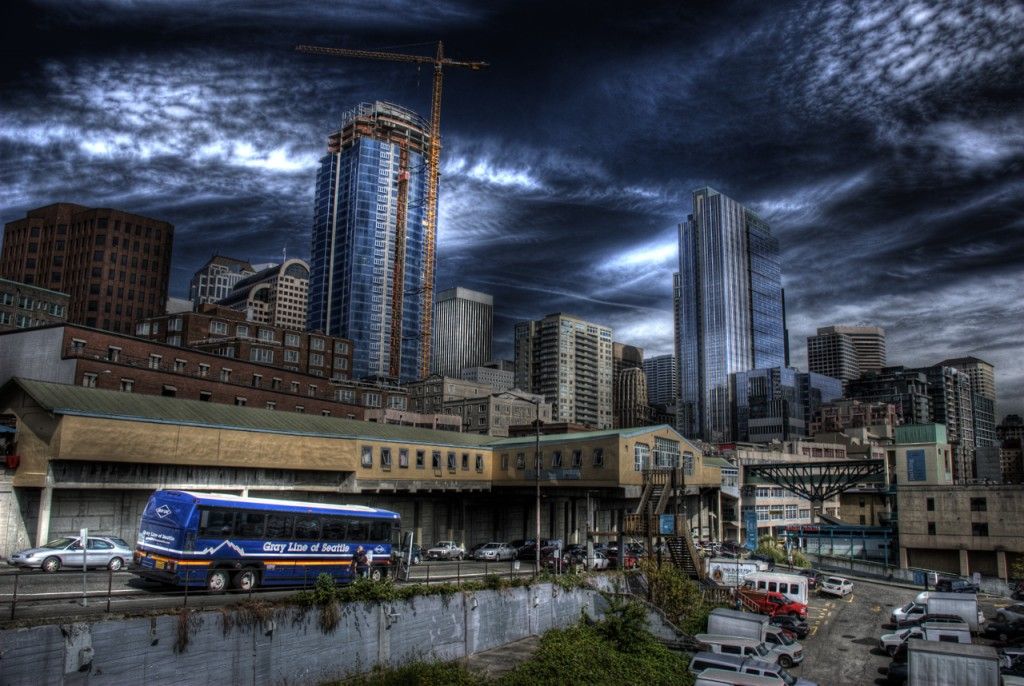 Вот несколько советов, как сделать хороший снимок:
Вот несколько советов, как сделать хороший снимок:
- Из-за особенностей HDR и брекетинга экспозиции вам, вероятно, не удастся легко запечатлеть движущийся объект. HDR просто не предназначен для вещей, которые движутся. Неподвижность — это название игры здесь, поэтому сделайте все возможное, чтобы снять сцену, которая не будет сильно меняться за 5-10 секунд.
- Старайтесь следить за сценами и объектами, которые имеют большой заметный контраст между светлыми и темными областями. Обычно это легче сказать, чем сделать, так как наши глаза уже видят в HDR, но если вы сможете определить такие типы сцен, в конце концов это полностью окупится. Это те виды снимков, которые больше всего выигрывают от методов постобработки HDR, поскольку в противном случае вы не смогли бы захватить весь полный динамический диапазон в одном снимке.
- Если ваша карта памяти достаточно большая, снимайте в формате RAW. JPEG использует сильное сжатие для уменьшения размера файла и обычно приводит к заметной потере деталей на ваших фотографиях.
 Съемка в формате RAW лучше с точки зрения качества, но вашей камере требуется немного больше времени для обработки и записи на карту памяти. Для достижения наилучших результатов приобретите SD-карту класса 6 или 10 — они имеют более высокую минимальную скорость записи и помогут сократить время, необходимое вашей камере для сохранения изображений в формате RAW после того, как вы их сняли. Конечно, приобретите карту самой большой емкости, которую позволяет ваш бюджет.
Съемка в формате RAW лучше с точки зрения качества, но вашей камере требуется немного больше времени для обработки и записи на карту памяти. Для достижения наилучших результатов приобретите SD-карту класса 6 или 10 — они имеют более высокую минимальную скорость записи и помогут сократить время, необходимое вашей камере для сохранения изображений в формате RAW после того, как вы их сняли. Конечно, приобретите карту самой большой емкости, которую позволяет ваш бюджет. - Прежде всего, помните, что эти советы не более чем расплывчатые рекомендации. Все это хорошие советы, но не позволяйте нашим советам препятствовать вашим художественным импульсам. Экспериментируйте и играйте много раз, и вы начнете чувствовать это самостоятельно.
Автоматический режим HDR
Поскольку камеры стали более совершенными, большинство производителей теперь устанавливают в свои системы автоматический режим HDR. Техника создания HDR-изображения осталась прежней, с той лишь разницей, что все делается в вашей камере.
Принцип работы автоматического режима HDR довольно прост. Ваша камера снимет последовательность экспозиций в брекетинге, а затем автоматически объединит их в изображение HDR. И поскольку ваша камера делает быструю серию снимков, это устраняет необходимость в штативе, поскольку он уменьшает разницу в выравнивании между снимками — хотя мы рекомендуем использовать штатив, если он у вас есть под рукой, чтобы обеспечить лучшую точность.
В зависимости от того, в какой системе вы снимаете, некоторые камеры удаляют исходную экспозицию после создания изображения HDR, которое сохраняется как сжатый файл JPEG, а не файл RAW. Таким образом, для полного творческого контроля более продвинутые пользователи все равно захотят снять несколько изображений RAW и вручную объединить их в программном обеспечении HDR. Но для тех, кто плохо знаком с этой техникой, автоматический режим HDR — отличный способ начать работу.
Съемка фотографий HDR на телефон
DSLR и беззеркальные камеры — не единственные устройства, способные снимать HDR-изображения. В настоящее время даже самые простые смартфоны снимают впечатляющие HDR-изображения. Фактически, Android и iOS предлагают режимы съемки HDR в своих стандартных приложениях для камер, в то время как сторонние мобильные приложения, такие как Adobe Lightroom, также реализуют редактирование HDR.
В настоящее время даже самые простые смартфоны снимают впечатляющие HDR-изображения. Фактически, Android и iOS предлагают режимы съемки HDR в своих стандартных приложениях для камер, в то время как сторонние мобильные приложения, такие как Adobe Lightroom, также реализуют редактирование HDR.
Процесс съемки HDR-фотографий на ваш смартфон почти идентичен их съемке на специальную камеру — серия изображений снимается с разной экспозицией, чтобы обеспечить максимально возможный динамический диапазон сцены. Большая разница в том, что снимать HDR-фотографии на смартфон гораздо проще благодаря программному обеспечению.
Вместо того, чтобы делать три отдельных изображения с разной экспозицией, накладывать их друг на друга и объединять вместе для получения наилучшего тонального диапазона, ваш смартфон сделает все это за вас — и, скорее всего, одним щелчком мыши. Единственное, что вам нужно сделать, помимо нажатия на кнопку спуска затвора, это убедиться, что режим HDR на вашем телефоне включен.
HDR на iOS
Устройства Apple
будут иметь три различных параметра HDR, которые можно использовать с любым из режимов неподвижного изображения: «Вкл.», «Авто» и «Выкл.». Когда включено, ваше устройство iOS автоматически захватит три отдельных изображения и объединит их в одно изображение, которое будет сохранено в вашей фотопленке. Установка для устройства iOS значения «Авто» гарантирует, что ваш телефон будет использовать режим HDR, когда заметит высококонтрастную сцену. «Выкл.», конечно же, деактивирует режим захвата HDR. Однако в iOS 11 и более поздних версиях у вас есть только «Авто» и «Выкл.». Примечание. iOS может сохранять HDR и версию с нормальной экспозицией; включить Сохранить нормальное фото в настройках камеры.
HDR на Android
Android
также предлагает режим HDR, но он не всегда так прост. Из-за того, что производители добавляют свои собственные скины и приложения для камеры по умолчанию, опыт работы с ними неодинаков. Тем не менее, опыт не сильно отличается. В приложении камеры вы найдете режим съемки HDR, хотя иногда он называется как-то иначе, например, «Насыщенный тон».
В приложении камеры вы найдете режим съемки HDR, хотя иногда он называется как-то иначе, например, «Насыщенный тон».
При съемке в этом режиме камеры ваше Android-устройство сделает несколько кадров в быстрой последовательности и автоматически соединит их вместе, чтобы создать окончательную фотографию HDR.
HDR-видео
Фотосъемка — не единственная форма визуальных медиа, на которую повлияли HDR-изображения. Теперь, благодаря все более мощным видеокамерам и совместимым телевизорам, возможна запись HDR-видео. Но HDR-фотография и HDR-видеосъемка используют разные процессы.
Хотя конечный результат почти идентичен фотографии HDR, HDR-видео снимается другими способами. Вместо того, чтобы захватывать несколько изображений и объединять их вместе, либо в камере, либо с помощью постобработки, HDR-видео (чаще всего) снимается как одна экспозиция.
Как это возможно? Две части: аппаратная и программная. Новые датчики камеры способны захватывать более широкий динамический диапазон, чем когда-либо прежде. Объедините впечатляющую сенсорную технологию с все более широкими цветовыми профилями, используемыми для захвата видео, и в итоге вы получите изображение вне камеры с таким большим количеством информации о цвете и экспозиции, что почти любой диапазон тонов достижим при постобработке. .
Объедините впечатляющую сенсорную технологию с все более широкими цветовыми профилями, используемыми для захвата видео, и в итоге вы получите изображение вне камеры с таким большим количеством информации о цвете и экспозиции, что почти любой диапазон тонов достижим при постобработке. .
- 1.
Неподвижный кадр из необработанного материала, снятого в собственном формате Red. - 2.
Отредактированный кадр из видео, снятого в собственном формате Red.
Как видно из приведенного выше сравнения, изображение слева снято прямо с камеры и снято на профессиональную кинокамеру Red с использованием собственного профиля изображения компании. Он кажется плоским, почти до такой степени, что выглядит серым. Но когда вы импортируете видео в программу постобработки и выполняете цветокоррекцию, вы получаете ослепительное количество цветов и контраста.
Конечно, большинство из нас не может позволить себе камеру уровня Red (которая может стоить десятки тысяч долларов), но есть много камер по более привлекательным ценам, которые теперь предлагают профили Hybrid Log Gamma (HLG). HLG — это способ сохранить информацию о цвете как для телевизоров со стандартным динамическим диапазоном, так и для телевизоров с высоким динамическим диапазоном в одном видеофайле. Такие камеры, как Panasonic Lumix GH5S и Blackmagic Pocket Cinema Camera 4K, предлагают эту возможность.
HLG — это способ сохранить информацию о цвете как для телевизоров со стандартным динамическим диапазоном, так и для телевизоров с высоким динамическим диапазоном в одном видеофайле. Такие камеры, как Panasonic Lumix GH5S и Blackmagic Pocket Cinema Camera 4K, предлагают эту возможность.
Рекомендации редакции
Что такое зеркальная камера и чем она отличается от беззеркальной?
Как снимать лучше, если ничего не знаешь о фотографии
HDR-фотография | Фотография с высоким динамическим диапазоном | Никон
Advanced
С участием Тони Свита
Зачем и как снимать HDR-изображения
Глоссарий
111of12
D3, AF-S NIKKOR 14-24mm f/2.8G ED. f/22, ISO 200, приоритет диафрагмы, матричный замер.
© Tony Sweet
D3, AF-S NIKKOR 14–24 мм f/2,8G ED. f/22, ISO 200, приоритет диафрагмы, матричный замер.
D3, AF-S NIKKOR 24-70mm f/2.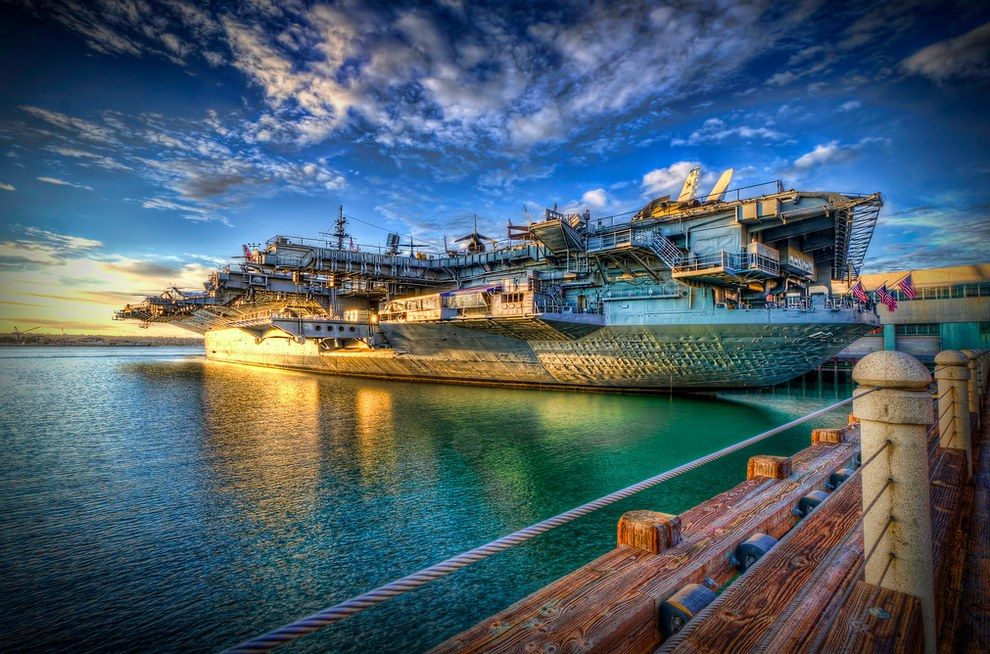 8G ED, f/22, ISO 200, приоритет диафрагмы, матричный замер.
8G ED, f/22, ISO 200, приоритет диафрагмы, матричный замер.
© Tony Sweet
D3, AF-S NIKKOR 24-70mm f/2.8G ED, f/22, ISO 200, приоритет диафрагмы, матричный замер.
D3X, AF-S NIKKOR 24-70mm f/2.8G ED, f/22, ISO 200, приоритет диафрагмы, матричный замер.
© Tony Sweet
D3X, AF-S NIKKOR 24-70mm f/2.8G ED, f/22, ISO 200, приоритет диафрагмы, матричный замер.
D3X, AF-S NIKKOR 24-70mm f/2.8G ED, f/22, ISO 100, приоритет диафрагмы, матричный замер.
© Tony Sweet
D3X, AF-S NIKKOR 24-70mm f/2.8G ED, f/22, ISO 100, приоритет диафрагмы, матричный замер.
D3X, AF-S NIKKOR 24-70mm f/2.8G ED, f/16, ISO 400, приоритет диафрагмы, матричный замер.
© Tony Sweet
D3X, AF-S NIKKOR 24-70mm f/2.8G ED, f/16, ISO 400, приоритет диафрагмы, матричный замер.
D3X, AF-S VR Zoom-NIKKOR 70-200mm f/2. 8G IF-ED, f/20, ISO 100, приоритет диафрагмы, матричный замер.
8G IF-ED, f/20, ISO 100, приоритет диафрагмы, матричный замер.
© Tony Sweet
D3X, AF-S VR Zoom-NIKKOR 70–200 мм f/2,8G IF-ED, f/20, ISO 100, приоритет диафрагмы, матричный замер.
D3X, AF-S NIKKOR 14-24mm f/2.8G ED, f/22, ISO 200, приоритет диафрагмы, матричный замер.
© Tony Sweet
D3X, AF-S NIKKOR 14-24mm f/2.8G ED, f/22, ISO 200, приоритет диафрагмы, матричный замер.
D3X, AF-S NIKKOR 24-70mm f/2.8G ED, f/22, ISO 100, приоритет диафрагмы, матричный замер.
© Tony Sweet
D3X, AF-S NIKKOR 24-70mm f/2.8G ED, f/22, ISO 100, приоритет диафрагмы, матричный замер.
D3S, AF-S NIKKOR 24-70mm f/2.8G ED, f/22, ISO 400, приоритет диафрагмы, матричный замер.
© Tony Sweet
D3S, AF-S NIKKOR 24-70mm f/2.8G ED, f/22, ISO 400, приоритет диафрагмы, матричный замер.
D3S, AF-S NIKKOR 24–70 мм f/2,8G ED. f/11, ISO 200, приоритет диафрагмы, матричный замер.
f/11, ISO 200, приоритет диафрагмы, матричный замер.
© Tony Sweet
D3S, AF-S NIKKOR 24–70 мм f/2,8G ED. f/11, ISO 200, приоритет диафрагмы, матричный замер.
D3X, AF-S NIKKOR 24-70mm f/2.8G ED, f/16, ISO 100, приоритет диафрагмы, матричный замер.
© Tony Sweet
D3X, AF-S NIKKOR 24-70mm f/2.8G ED, f/16, ISO 100, приоритет диафрагмы, матричный замер.
D3X, AF-S NIKKOR 14-24mm f/2.8G ED, f/22, ISO 400, приоритет диафрагмы, матричный замер.
© Tony Sweet
D3X, AF-S NIKKOR 14-24mm f/2.8G ED, f/22, ISO 400, приоритет диафрагмы, матричный замер.
По сути, есть две причины делать фотографии HDR (High Dynamic Range): необходимость и творческий подход. Поскольку эти причины часто пересекаются, вы получите отличные фотографии и сможете добавлять свои собственные штрихи.
«Необходимая» причина для создания HDR-изображения связана с тем, что наши глаза могут воспринимать необычайно контрастный диапазон в сцене, диапазон, который намного больше, чем может зафиксировать сенсор любой камеры. Мы видим ярко освещенные области сцены, а также можем сказать, что происходит в тенях. У камеры будут проблемы с захватом концов этого резкого диапазона. Если вы выберете замер для бликов (ярких областей), вы потеряете почти все детали в теневых областях сцены. Попробуйте по-другому — замерьте тени — и, скорее всего, вы получите то, что обычно называют «засветами».
Мы видим ярко освещенные области сцены, а также можем сказать, что происходит в тенях. У камеры будут проблемы с захватом концов этого резкого диапазона. Если вы выберете замер для бликов (ярких областей), вы потеряете почти все детали в теневых областях сцены. Попробуйте по-другому — замерьте тени — и, скорее всего, вы получите то, что обычно называют «засветами».
Знакомый пример: интерьер комнаты с хорошей экспозицией, в которой сверкают окна. Если вы экспонируете, чтобы захватить то, что находится за пределами этих окон, детали комнаты будут потеряны в тени. А когда вы снимаете на открытом воздухе, солнечный свет, создающий яркие блики, также создает темные тени; экспозиция для одного и вы теряете детали в другом.
Но когда вы делаете HDR-изображение, то, что вы видите, — это то, что вы собираетесь получить, потому что HDR-фотография получается, когда вы делаете серию экспозиций — обычно называемую брекетингом — для захвата как светлых участков, так и деталей в тенях.
В фотографии природы чем реалистичнее, тем лучше, но бывают случаи, когда я хочу произвести графическое впечатление, и есть много объектов, которые лучше работают с более интерпретирующей обработкой. Это все личные предпочтения.
Недавно мы говорили с фотографом-натуралистом Тони Суитом о методах, которые он использует для создания HDR-изображений как на открытом воздухе, так и в помещении.
Во-первых, его камера всегда стоит на штативе, чтобы изображения, которые он собирается сделать, не отличались по композиции и чтобы каждый кадр был максимально четким. Затем он настраивает цифровую зеркальную фотокамеру Nikon на работу с приоритетом диафрагмы — это означает, что выбранная им диафрагма не будет меняться от снимка к снимку.
«Я беру показания матричного замера сцены для моей базовой экспозиции», — говорит Тони о своем следующем шаге. «Затем я проверю гистограмму, которая даже лучше, чем просмотр базовой экспозиции на ЖК-дисплее, покажет, что происходит в сцене». Гистограмма подскажет ему, затушевывает ли он светлые участки (он увидит, что пики выходят за пределы верхней части графика справа) или блокирует тени (в этом случае он увидит, как пики уходят за пределы графика на левая сторона). Если это произойдет, он отрегулирует диафрагму и, возможно, ISO.
Гистограмма подскажет ему, затушевывает ли он светлые участки (он увидит, что пики выходят за пределы верхней части графика справа) или блокирует тени (в этом случае он увидит, как пики уходят за пределы графика на левая сторона). Если это произойдет, он отрегулирует диафрагму и, возможно, ISO.
Тони обычно делает брекетинг из пяти кадров, хотя в HDR-фотографии также распространены брекетинги из трех и семи кадров. Выбор часто зависит от диапазона и резкости контраста сцены.
Он берет брекетинг, используя функцию автоматического брекетинга своей камеры, которая делает то, что следует из названия. Как только он выбирает шаги (приращения) скобки, камера обрабатывает все остальное. (Если на вашей цифровой зеркальной фотокамере Nikon доступен автоматический брекетинг, в руководстве к камере будет указано, как его выбрать и настроить. Если в вашей модели он не предусмотрен, вы можете сделать брекетинг вручную с помощью диска компенсации экспозиции.)
«Я установил автоматический брекетинг на пять шагов: 0 для базовой экспозиции, затем +1, +2, -1, -2», — говорит Тони. «Эта последовательность будет охватывать 85 процентов, если не больше, того, что я делаю в мире HDR». Чтобы сделать брекет, камера меняет выдержку. «Поскольку камера стоит на штативе, скорость затвора не имеет значения, на медленных выдержках не будет размытия», — говорит Тони.
«Эта последовательность будет охватывать 85 процентов, если не больше, того, что я делаю в мире HDR». Чтобы сделать брекет, камера меняет выдержку. «Поскольку камера стоит на штативе, скорость затвора не имеет значения, на медленных выдержках не будет размытия», — говорит Тони.
Вот пятишаговый брекетинг и полученное HDR-изображение:
Верхний ряд (слева направо) Брекетинг пяти экспозиций: [+2EV] [+1EV] [0] [-1EV] [-2EV ]; с окончательным HDR-изображением.
© Tony Sweet
Верхний ряд (слева направо) Диапазон из пяти экспозиций: [+2EV] [+1EV] [0] [-1EV] [-2EV]; с окончательным HDR-изображением.
Брекетинг обеспечивает экспозицию, которая в сумме содержит всю информацию о светлых участках и тенях, которую может предложить сцена, — другими словами, полный диапазон контрастности сцены. Когда вы переносите эти экспозиции в программу HDR, вы можете создать единое изображение, которое представляет сцену практически такой, какой вы ее видели, или, если вы хотите проявить творческий подход, программа также предоставляет инструменты для тех личных штрихов, о которых мы упоминали ранее. Процесс HDR дает вам выбор: создать реалистичное изображение, которое представляет все тонкости сцены, или выбрать иллюстративную, гиперцветную графику… или разработать что-то среднее.
Процесс HDR дает вам выбор: создать реалистичное изображение, которое представляет все тонкости сцены, или выбрать иллюстративную, гиперцветную графику… или разработать что-то среднее.
«В фотографии природы чем реалистичнее, тем лучше, — говорит Тони, — но бывают случаи, когда я хочу произвести графическое впечатление — и есть много объектов, которые лучше работают с более интерпретирующей обработкой. Это все личные предпочтения». Он считает, что такие сцены, как интерьер старого амбара или поле с брошенной машиной, выглядят «дополнительно реальными» — «предметы, в которых цвета, текстуры и контрасты поддаются процессу». Прилагаемые фотографии включают примеры реального, гиперреального и промежуточного вариантов Тони.
Тони использует две программы для обработки брекетинга HDR [экспозиции]. Один из них — Photomatix; другой, HDR Efex Pro от Nik Software. Оба работают одинаково — в основном, вы устанавливаете параметры, которые контролируют результат, и каждая программа создаст файл, содержащий всю информацию для экспозиции, файл, который отображает крайности света и тени, а также все, что между ними. «Файл усредняет тональность сцены, — говорит Тони, — а затем вы выполняете тональную карту этого файла, что означает, что программное обеспечение настраивает светлые участки, тени, контрастность и цвет так, чтобы изображение соответствовало вашему вкусу». Первый шаг в тональной компрессии — это программа по умолчанию — она даст вам то, что она считает естественным рендерингом. «В большинстве случаев это неплохо, — говорит Тони, — и я начинаю с этого выбора».
«Файл усредняет тональность сцены, — говорит Тони, — а затем вы выполняете тональную карту этого файла, что означает, что программное обеспечение настраивает светлые участки, тени, контрастность и цвет так, чтобы изображение соответствовало вашему вкусу». Первый шаг в тональной компрессии — это программа по умолчанию — она даст вам то, что она считает естественным рендерингом. «В большинстве случаев это неплохо, — говорит Тони, — и я начинаю с этого выбора».
Почему он работает с двумя программами? «Мне нравится немного что-то менять. Переход от программы к программе дает мне разнообразие. Результаты могут быть совершенно разными, поэтому иногда снимок, который выглядит не слишком хорошо в одной программе, выглядит великолепно в другой — или выглядит как то, что я хочу, чтобы это было».
Наконец, HDR-фотография позволяет делать снимки, которые когда-то были недоступны для нас. В то же время он предлагает множество творческих возможностей. Тони говорит об этом так: «Ваша камера фиксирует информацию.

 Однако, не всегда стоит доверять в этом деле программам. Лучше всего убедиться, что кадры одинаковы по композиции, а для этого как раз потребуется штатив.
Однако, не всегда стоит доверять в этом деле программам. Лучше всего убедиться, что кадры одинаковы по композиции, а для этого как раз потребуется штатив.

 )
)  Очевидно, что эти программы не идеальны, если вы просто хотите окунуться в бассейн HDR и немного поэкспериментировать, поэтому тем из вас, кто ищет хороший бесплатный вариант, мы рекомендуем Luminance HDR. Luminance — одна из самых мощных и гибких программ HDR, о которых мы знаем, несмотря на то, что она не стоит ни копейки. Он предлагает шесть различных алгоритмов смешивания фотографий, с которыми вы можете повозиться, поэтому независимо от того, хотите ли вы получить более реалистичный или сюрреалистический вид, вы сможете добиться этого с помощью Luminance. Эти программы — хорошее место для начала, но имейте в виду, что после того, как вы объединили изображения и у вас есть с чем работать, ничто не мешает вам использовать другие программы для достижения дополнительных эффектов.
Очевидно, что эти программы не идеальны, если вы просто хотите окунуться в бассейн HDR и немного поэкспериментировать, поэтому тем из вас, кто ищет хороший бесплатный вариант, мы рекомендуем Luminance HDR. Luminance — одна из самых мощных и гибких программ HDR, о которых мы знаем, несмотря на то, что она не стоит ни копейки. Он предлагает шесть различных алгоритмов смешивания фотографий, с которыми вы можете повозиться, поэтому независимо от того, хотите ли вы получить более реалистичный или сюрреалистический вид, вы сможете добиться этого с помощью Luminance. Эти программы — хорошее место для начала, но имейте в виду, что после того, как вы объединили изображения и у вас есть с чем работать, ничто не мешает вам использовать другие программы для достижения дополнительных эффектов.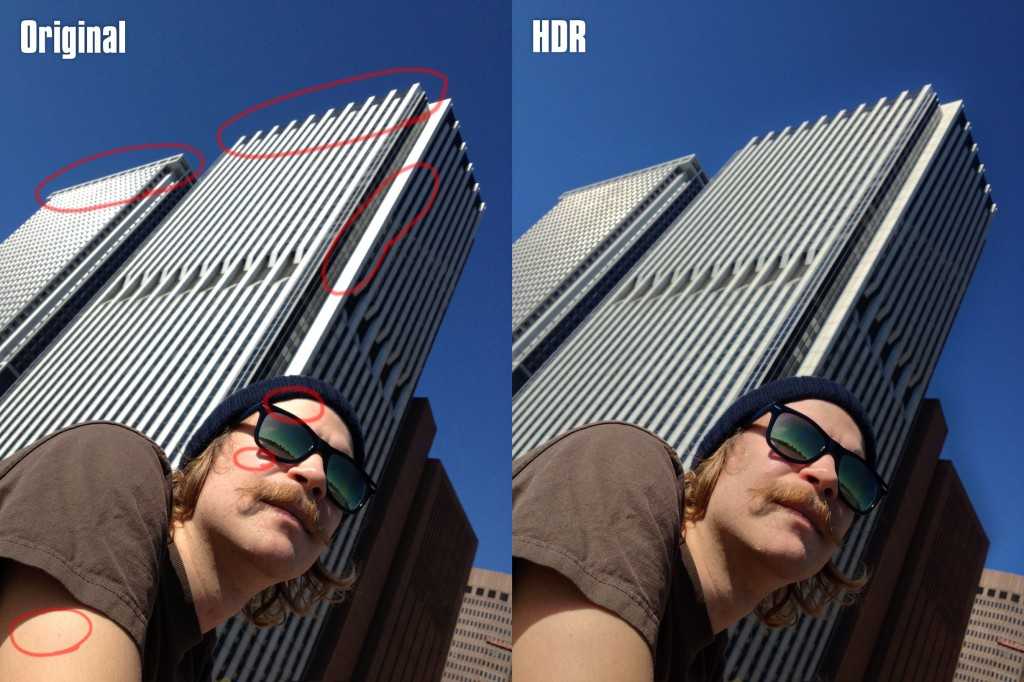 Съемка в формате RAW лучше с точки зрения качества, но вашей камере требуется немного больше времени для обработки и записи на карту памяти. Для достижения наилучших результатов приобретите SD-карту класса 6 или 10 — они имеют более высокую минимальную скорость записи и помогут сократить время, необходимое вашей камере для сохранения изображений в формате RAW после того, как вы их сняли. Конечно, приобретите карту самой большой емкости, которую позволяет ваш бюджет.
Съемка в формате RAW лучше с точки зрения качества, но вашей камере требуется немного больше времени для обработки и записи на карту памяти. Для достижения наилучших результатов приобретите SD-карту класса 6 или 10 — они имеют более высокую минимальную скорость записи и помогут сократить время, необходимое вашей камере для сохранения изображений в формате RAW после того, как вы их сняли. Конечно, приобретите карту самой большой емкости, которую позволяет ваш бюджет. Дополнительные сведения см. в документации, поставляемой с программным обеспечением.
Дополнительные сведения см. в документации, поставляемой с программным обеспечением.


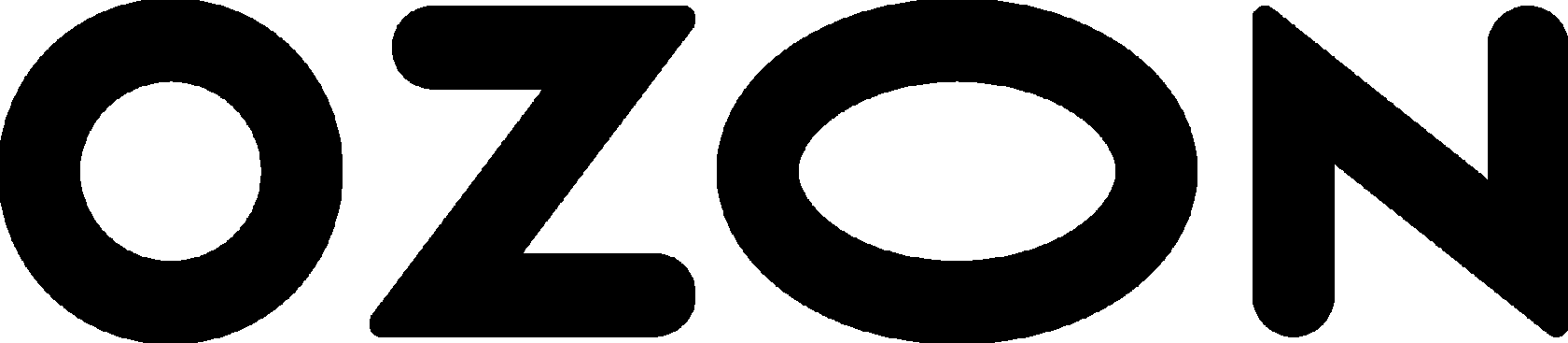 Это прежде всего социальные сети с их миллионами пользователей.
Это прежде всего социальные сети с их миллионами пользователей.

 Оптимальным для экспертов, фрилансеров, блогеров и людей, которые продвигают бизнес с помощью личного бренда, будет поставить на аватар свое фото в деловом стиле — оно будет создавать у пользователей соответствующее впечатление.
Оптимальным для экспертов, фрилансеров, блогеров и людей, которые продвигают бизнес с помощью личного бренда, будет поставить на аватар свое фото в деловом стиле — оно будет создавать у пользователей соответствующее впечатление.
 В зависимости от площадки могут быть установлены требования к размеру или весу фотографий, которые вы загружаете. Некоторые площадки самостоятельно сжимают фотографии до нужного размера или предлагают функцию «обрезка». В этом случае у пользователя есть возможность выбрать, какая часть фотографии будет отображаться на аватаре.
В зависимости от площадки могут быть установлены требования к размеру или весу фотографий, которые вы загружаете. Некоторые площадки самостоятельно сжимают фотографии до нужного размера или предлагают функцию «обрезка». В этом случае у пользователя есть возможность выбрать, какая часть фотографии будет отображаться на аватаре.
 Но есть и общепринятые ограничения. Вот что нельзя размещать на аватарах:
Но есть и общепринятые ограничения. Вот что нельзя размещать на аватарах:
 – Сегодня секретариат Программы ООН по окружающей среде (ЮНЕП) по озону запустил игру-симулятор и аватар с использованием новейших программных технологий. Apollo’s Edition — последнее дополнение к образовательной платформе Reset Earth. Разработанный бесплатный образовательный онлайн-материал, предназначенный для детей в возрасте от 13 до 18 лет, предоставляет преподавателям ресурсы для обучения учащихся важности защиты окружающей среды.
– Сегодня секретариат Программы ООН по окружающей среде (ЮНЕП) по озону запустил игру-симулятор и аватар с использованием новейших программных технологий. Apollo’s Edition — последнее дополнение к образовательной платформе Reset Earth. Разработанный бесплатный образовательный онлайн-материал, предназначенный для детей в возрасте от 13 до 18 лет, предоставляет преподавателям ресурсы для обучения учащихся важности защиты окружающей среды. В Reset Earth основное внимание уделяется озоновому слою и, в частности, учебным материалам, доступным учителям для обучения своих учеников.
В Reset Earth основное внимание уделяется озоновому слою и, в частности, учебным материалам, доступным учителям для обучения своих учеников. Инструменты включают в себя короткие видеоролики, классные занятия для стимулирования дебатов и индивидуальные проектные задания. Уроки представляют собой гибкий инструмент обучения для включения вопросов озонового слоя и защиты окружающей среды в существующие учебные программы
Инструменты включают в себя короткие видеоролики, классные занятия для стимулирования дебатов и индивидуальные проектные задания. Уроки представляют собой гибкий инструмент обучения для включения вопросов озонового слоя и защиты окружающей среды в существующие учебные программы



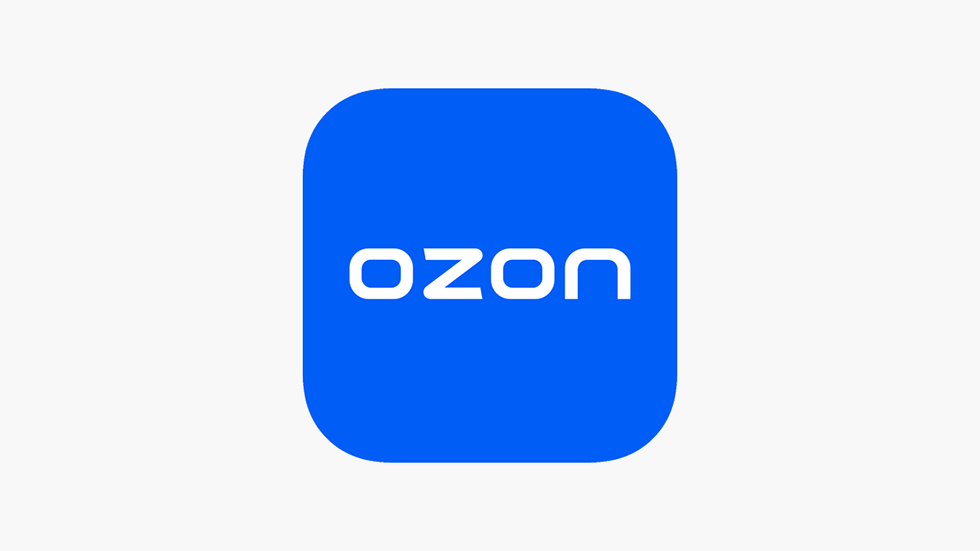

 pro магчымы толькі з дазволу рэдакцыі. Падрабязней…
pro магчымы толькі з дазволу рэдакцыі. Падрабязней… com
com 4k
4k ↗
↗ картинкиФоны на рабочий стол
картинкиФоны на рабочий стол 3K Фотография · Curated
3K Фотография · Curated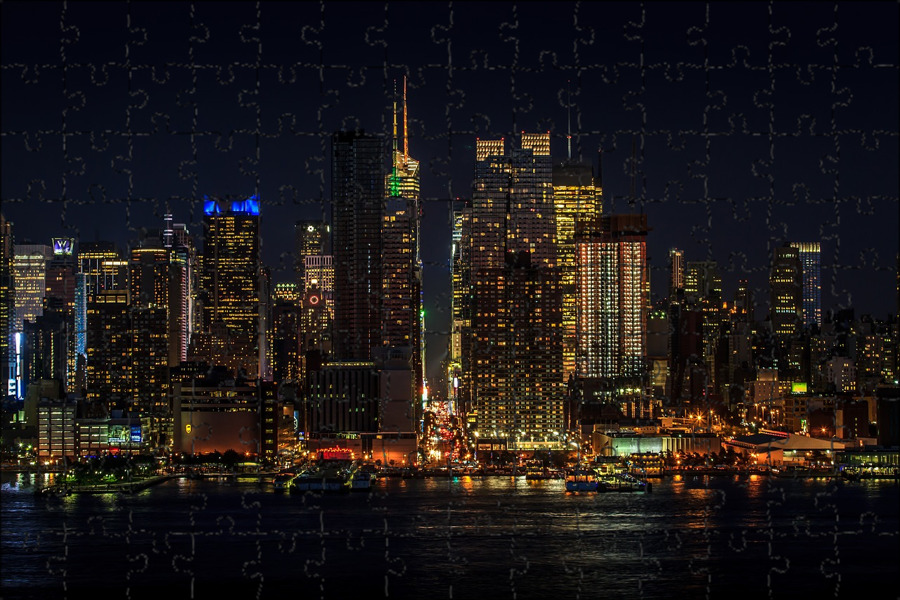

 В нашей базе уже более 400 000 шикарных картинок для рабочего стола! Не забывайте оставльять отзывы под понравившимися изображениями.
В нашей базе уже более 400 000 шикарных картинок для рабочего стола! Не забывайте оставльять отзывы под понравившимися изображениями.



 Фотография получила награду Spectrum Photo Creatures in the Air Award.
Фотография получила награду Spectrum Photo Creatures in the Air Award. Фотография получила награду «Существа под водой».
Фотография получила награду «Существа под водой». Фотография получила юниорскую премию.
Фотография получила юниорскую премию.




 Наши фотографы и видеооператоры доступны для командировок по всему миру. Сотрудничайте с нами для своих историй или кампаний, и см. примеры нашего партнерства ниже.
Наши фотографы и видеооператоры доступны для командировок по всему миру. Сотрудничайте с нами для своих историй или кампаний, и см. примеры нашего партнерства ниже. качественные изображения проблем с животными вокруг глобус.
качественные изображения проблем с животными вокруг глобус.

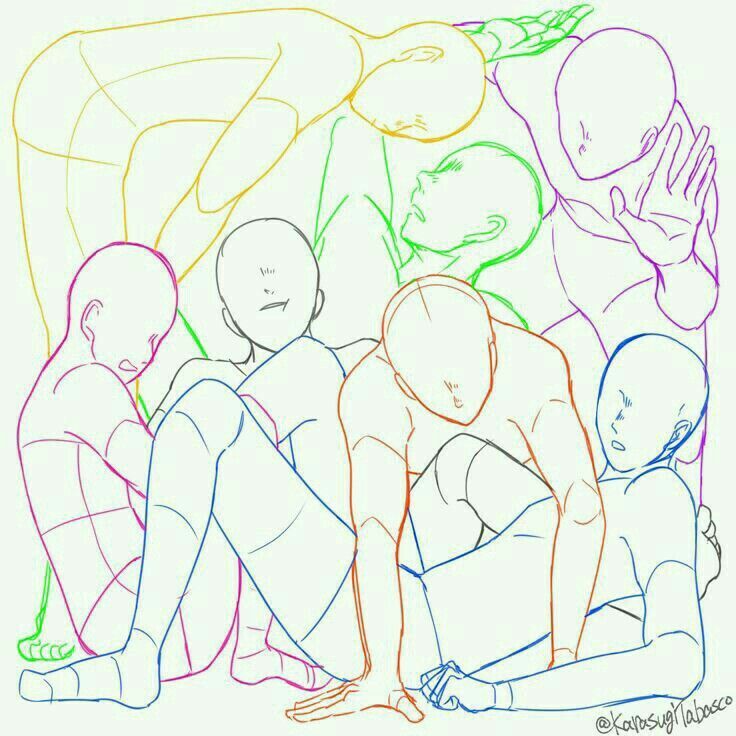
 Вы можете приостанавливать и возобновлять запись, когда захотите.
Вы можете приостанавливать и возобновлять запись, когда захотите.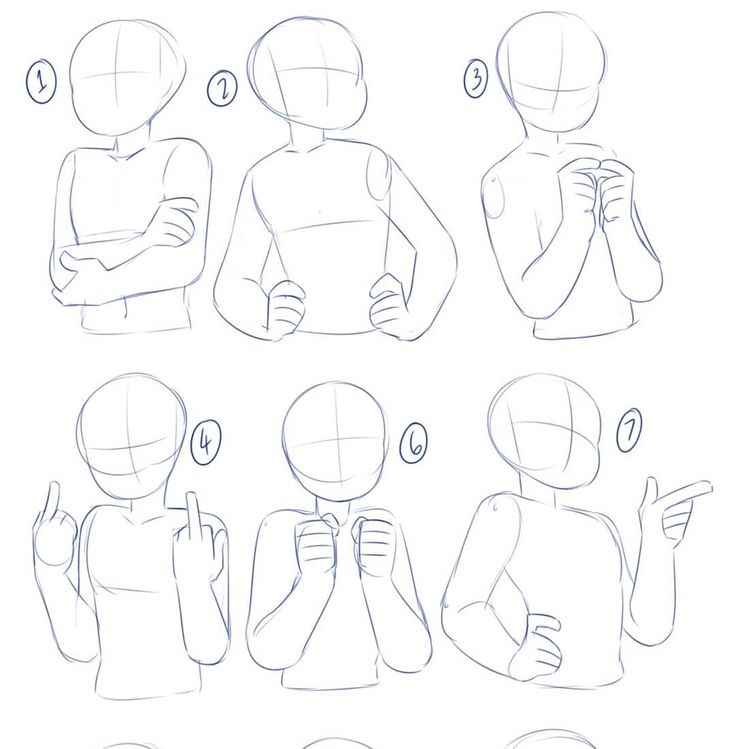 Например, где будет располагаться дикторский текст или фоновая музыка? Или где вы добавите кадры B-roll и т.д.?
Например, где будет располагаться дикторский текст или фоновая музыка? Или где вы добавите кадры B-roll и т.д.?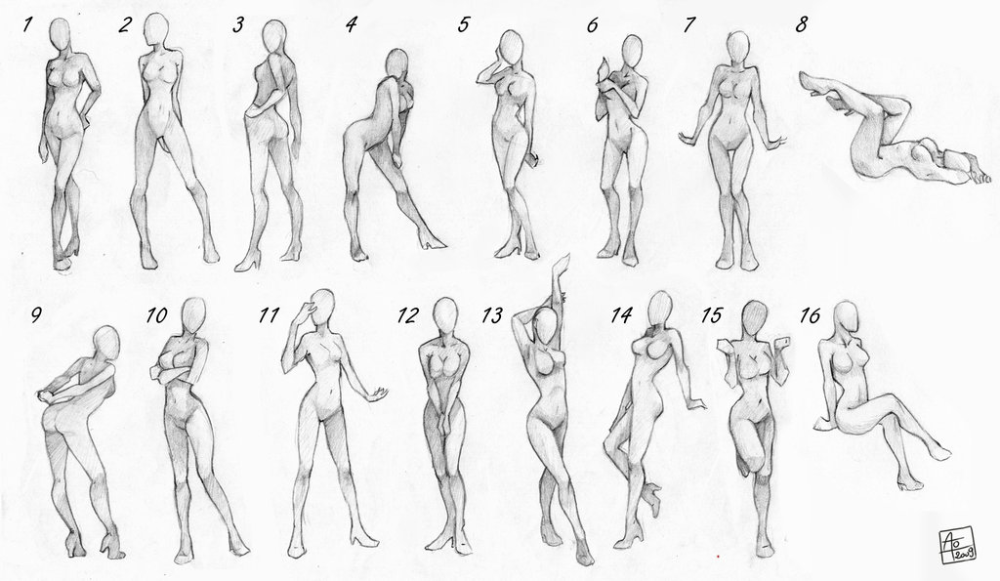 Не забудьте отрепетировать сценарий видео несколько раз, прежде чем приступать к записи.
Не забудьте отрепетировать сценарий видео несколько раз, прежде чем приступать к записи.
 При разумном использовании даже естественный свет может создать видео студийного качества. Просто следите за тем, где находится источник света. Свет всегда должен падать на объект спереди и сбоку, а не сзади, так как это может привести к появлению теней или силуэтов.
При разумном использовании даже естественный свет может создать видео студийного качества. Просто следите за тем, где находится источник света. Свет всегда должен падать на объект спереди и сбоку, а не сзади, так как это может привести к появлению теней или силуэтов.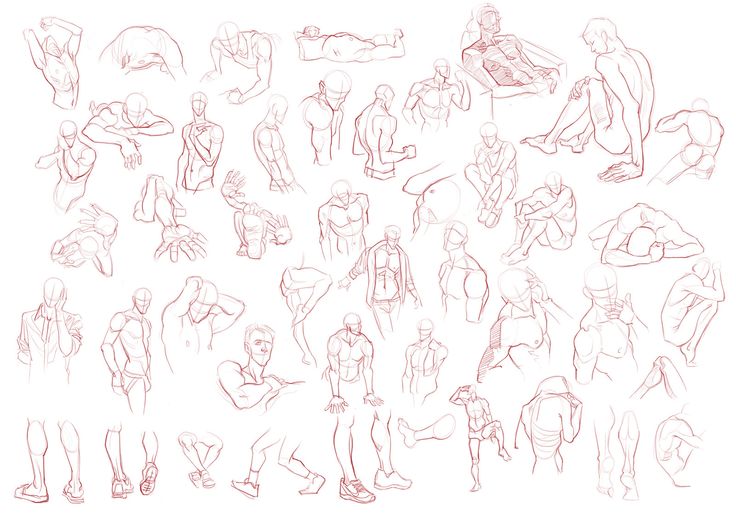 Вы можете легко добавить автоматически генерируемые титры и пользовательские субтитры к своим учебным видео с помощью функции автоматического создания титров в Wave.video.
Вы можете легко добавить автоматически генерируемые титры и пользовательские субтитры к своим учебным видео с помощью функции автоматического создания титров в Wave.video.
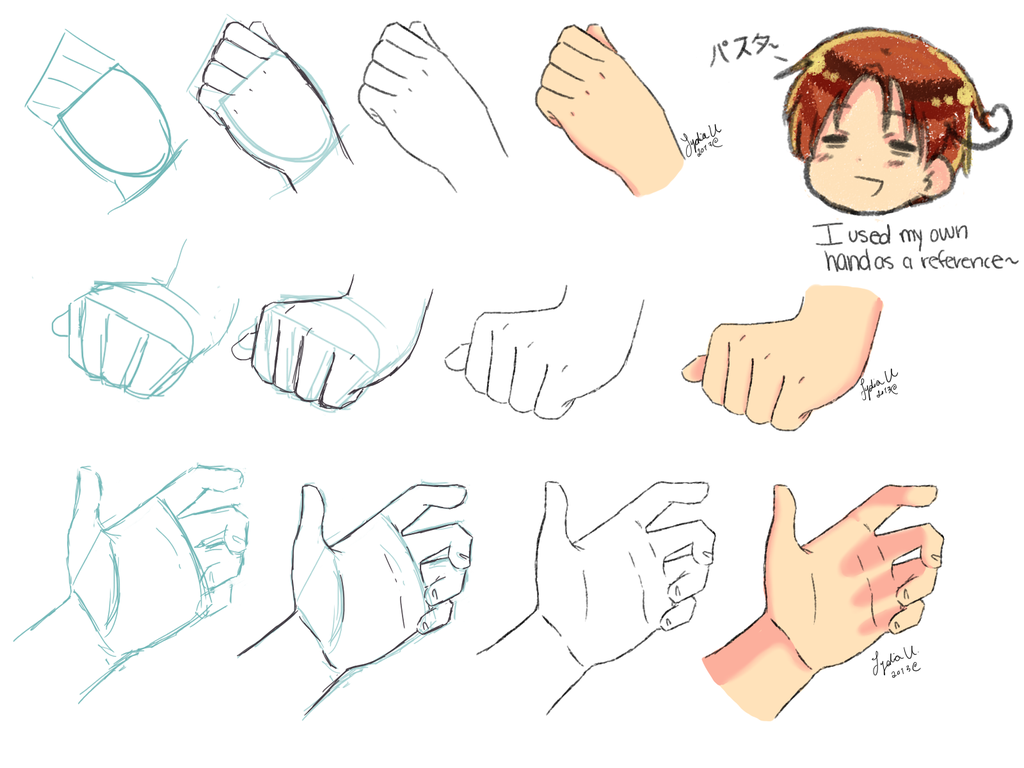
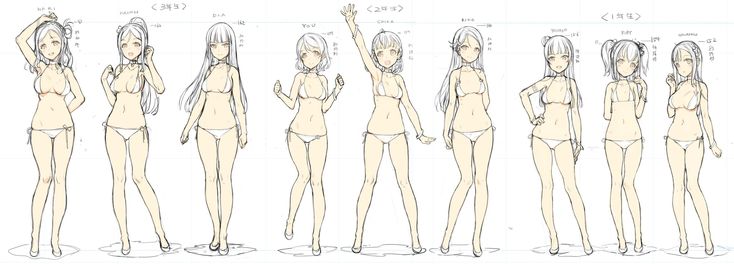 Неудивительно, почему оно очень быстро набрало миллионы просмотров.
Неудивительно, почему оно очень быстро набрало миллионы просмотров.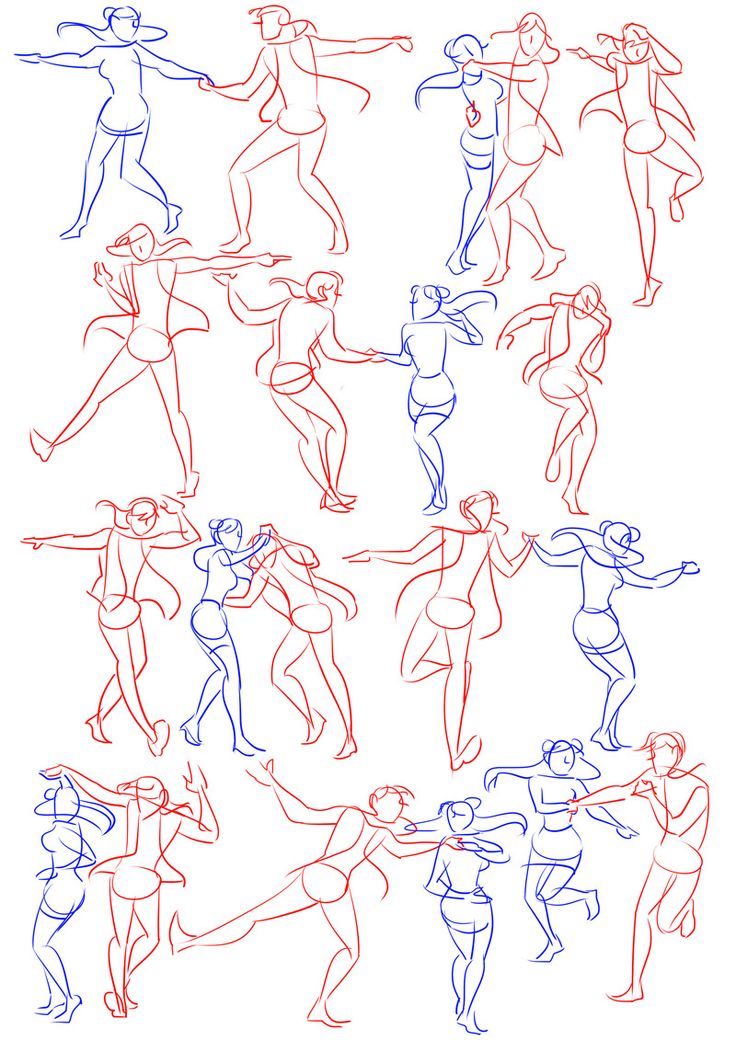
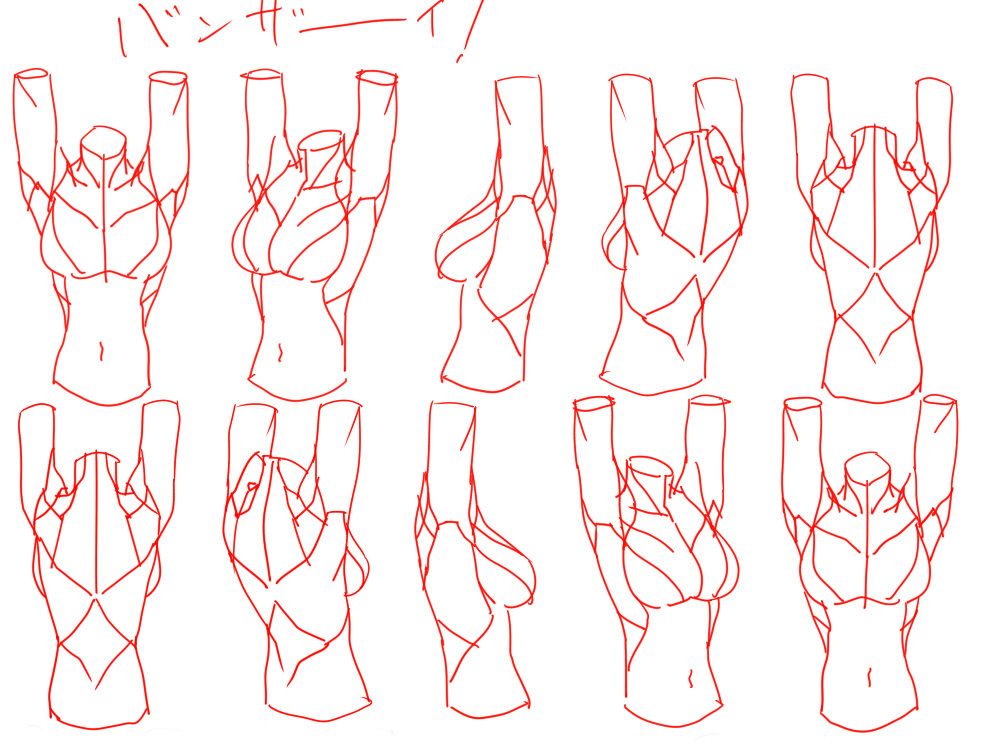 Этот видеоурок от Томаша Мишо — один из таких примеров. Ярко-синий фон захватывает внимание, а монтаж просто великолепен. И, конечно же, изысканный брендинг придает видео определенный шарм.
Этот видеоурок от Томаша Мишо — один из таких примеров. Ярко-синий фон захватывает внимание, а монтаж просто великолепен. И, конечно же, изысканный брендинг придает видео определенный шарм.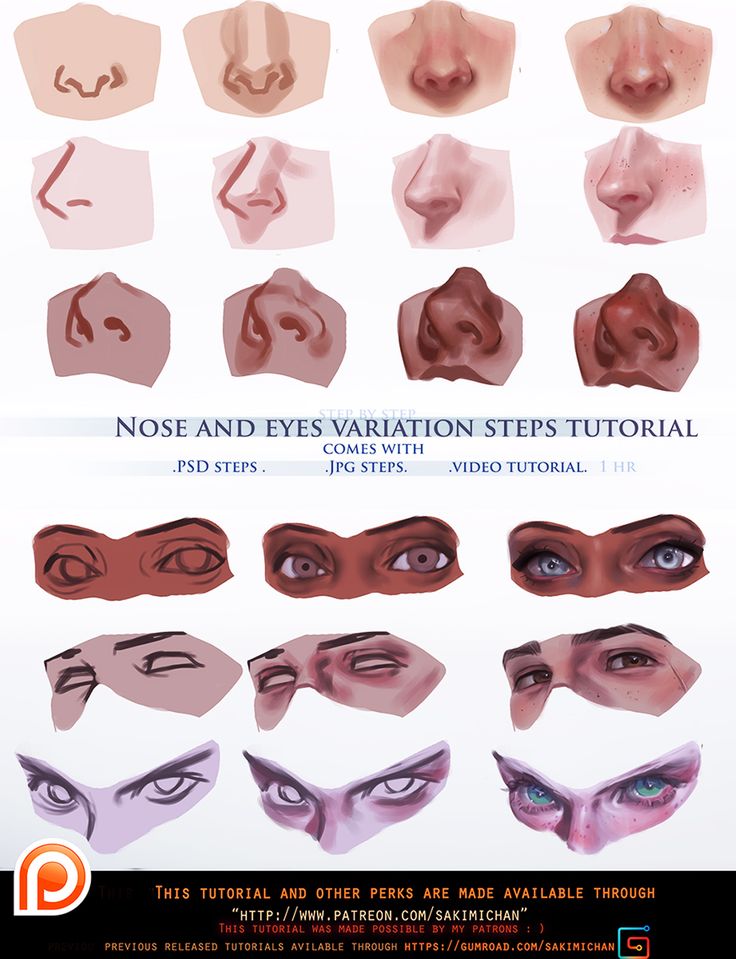
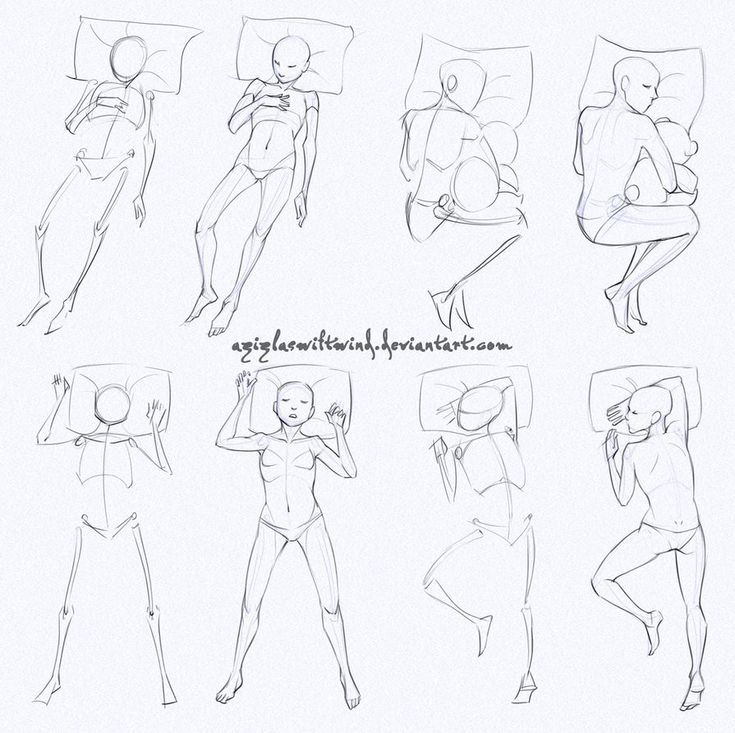
 VideoTutorial.Solution.Features
VideoTutorial.Solution.Features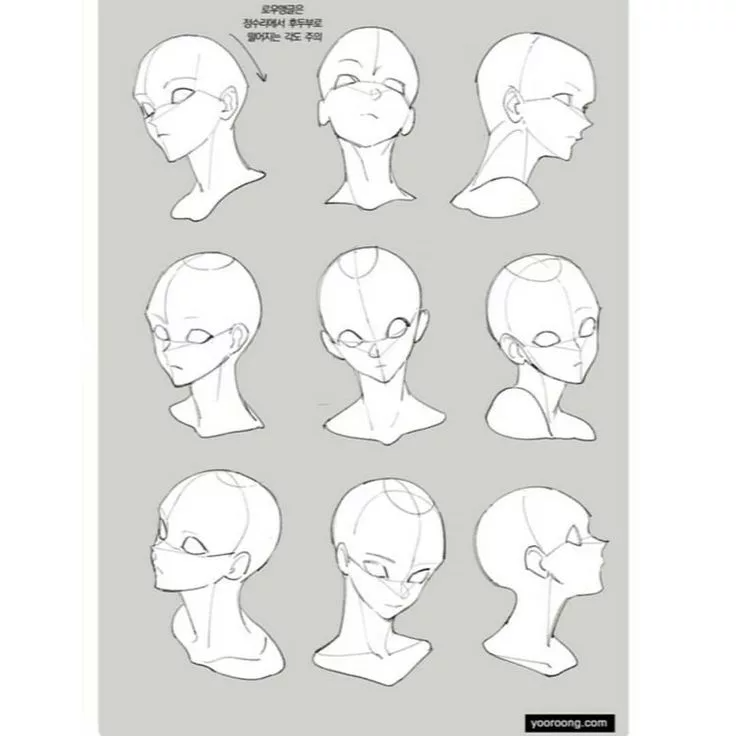
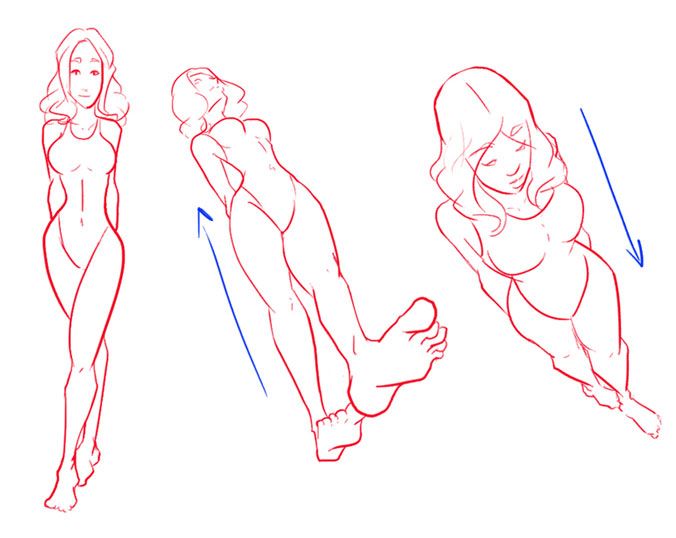 Календарь посещаемости, план отпусков, статистика и планирование посещаемости.
Календарь посещаемости, план отпусков, статистика и планирование посещаемости. 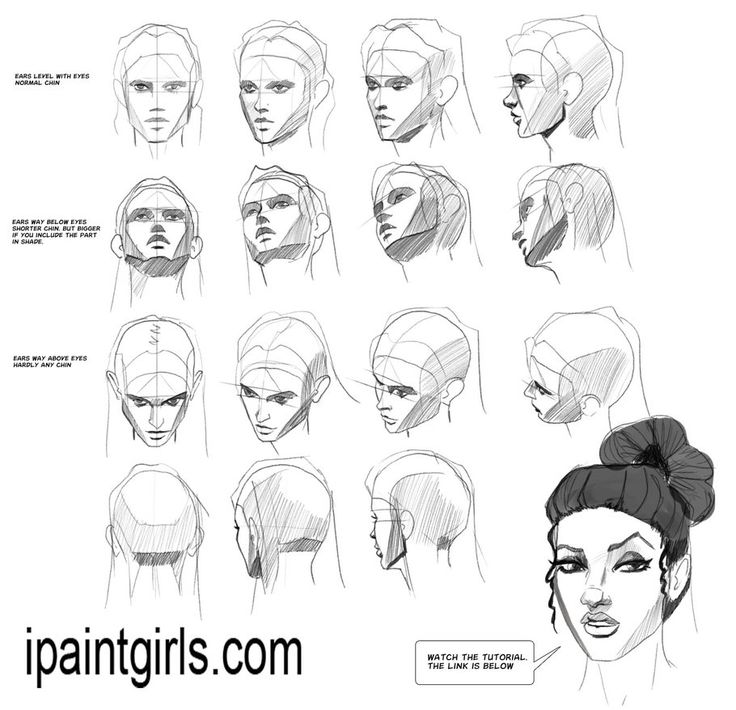 В этом уроке рассказывается, как создать и использовать новую таблицу времени.
В этом уроке рассказывается, как создать и использовать новую таблицу времени. Просто создайте артефакты, которые представляют основные атрибуты в древовидной структуре требований.
Просто создайте артефакты, которые представляют основные атрибуты в древовидной структуре требований.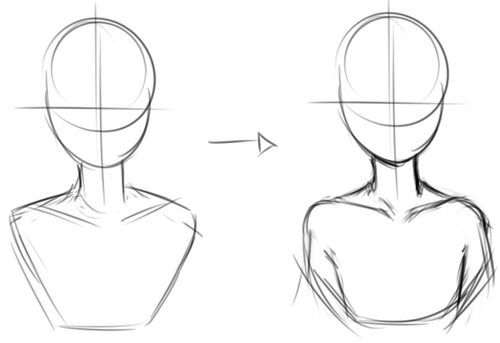 Редактируйте и обновляйте диаграммы без использования какого-либо другого программного обеспечения. Альтернатива Draw.io интегрирована прямо в Easy Redmine.
Редактируйте и обновляйте диаграммы без использования какого-либо другого программного обеспечения. Альтернатива Draw.io интегрирована прямо в Easy Redmine. Активируйте его на своей диаграмме Ганта, чтобы получать быстрый обзор запланированных и фактических денежных потоков с течением времени на глобальном и проектном уровне.
Активируйте его на своей диаграмме Ганта, чтобы получать быстрый обзор запланированных и фактических денежных потоков с течением времени на глобальном и проектном уровне.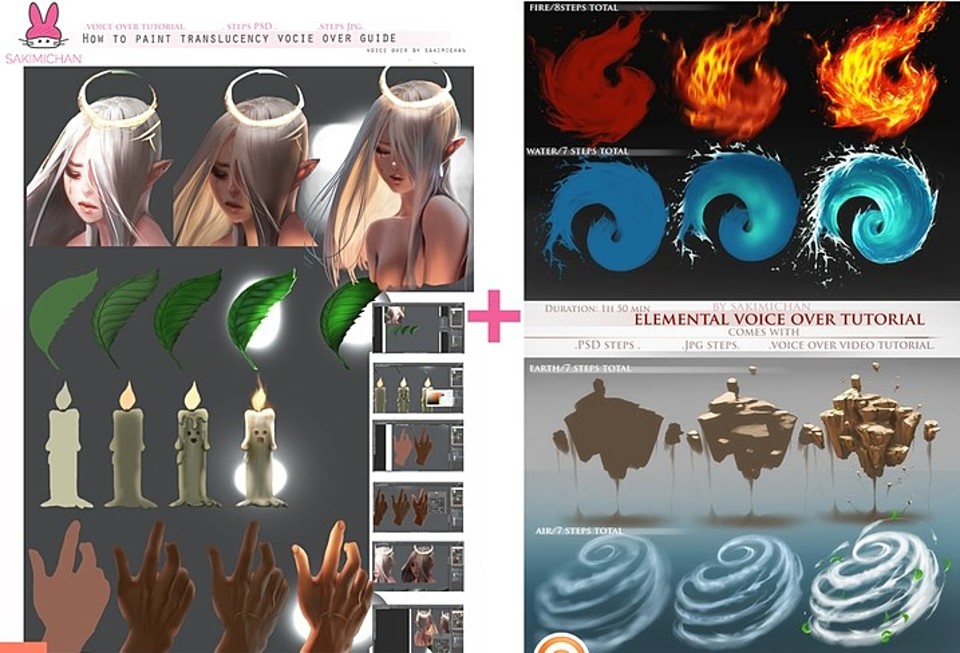 Этот плагин наиболее полезен при планировании проекта, на этапе установления бюджета и при текущем мониторинге финансирования проекта.
Этот плагин наиболее полезен при планировании проекта, на этапе установления бюджета и при текущем мониторинге финансирования проекта.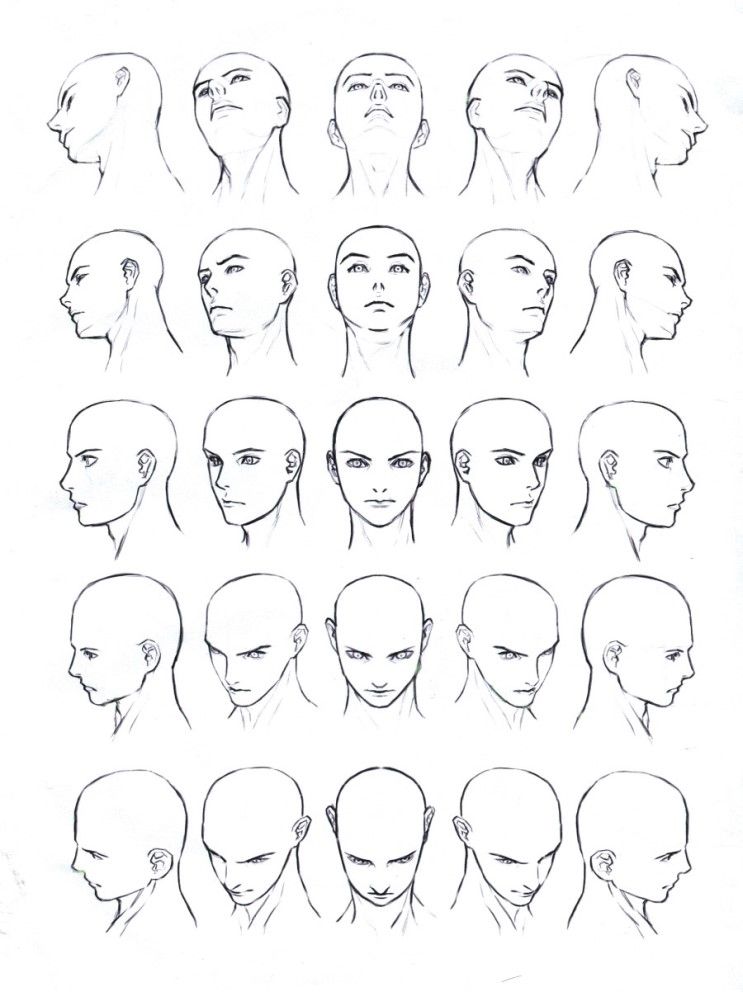
 VideoTutorial.Solution.Features
VideoTutorial.Solution.Features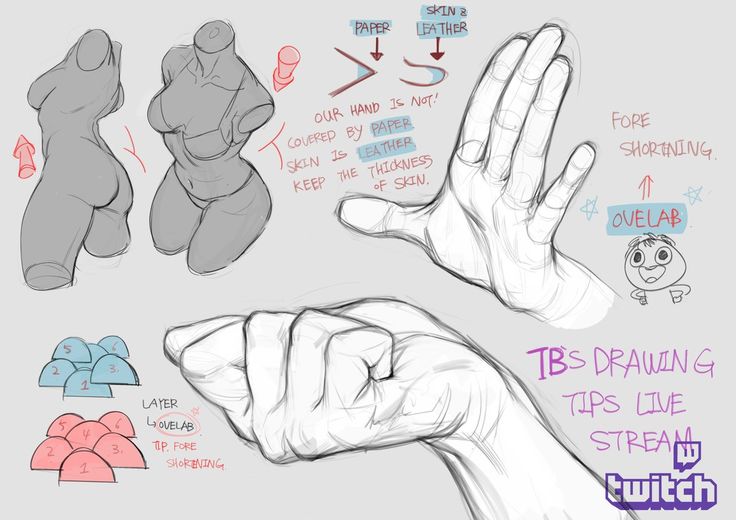 AdditionalPlugins
AdditionalPlugins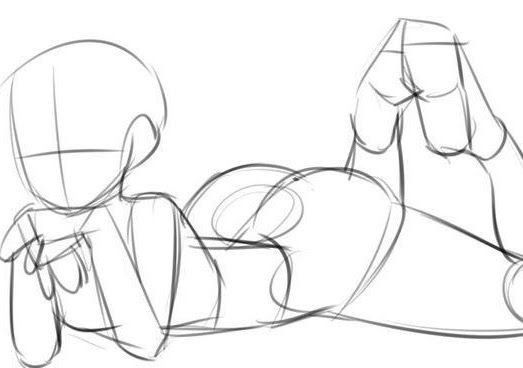
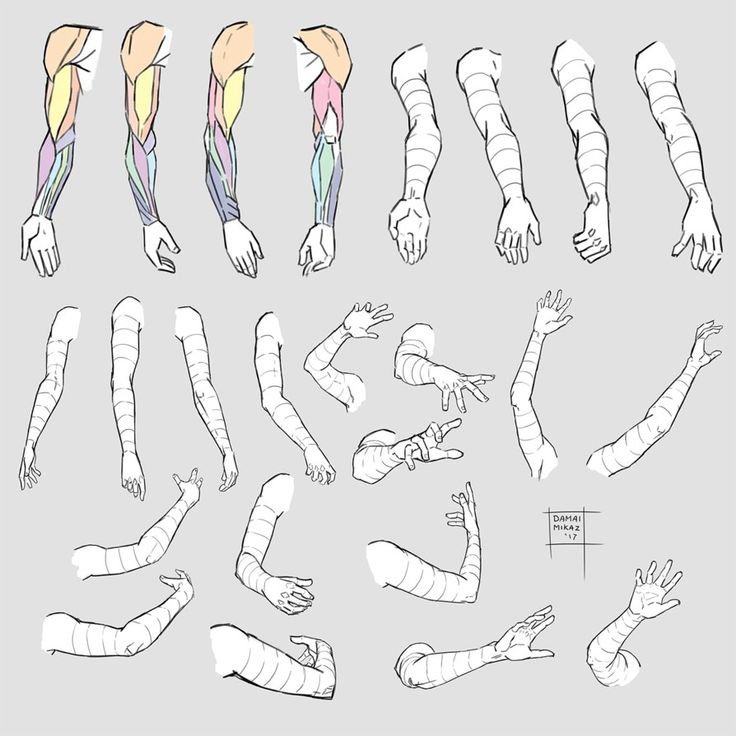
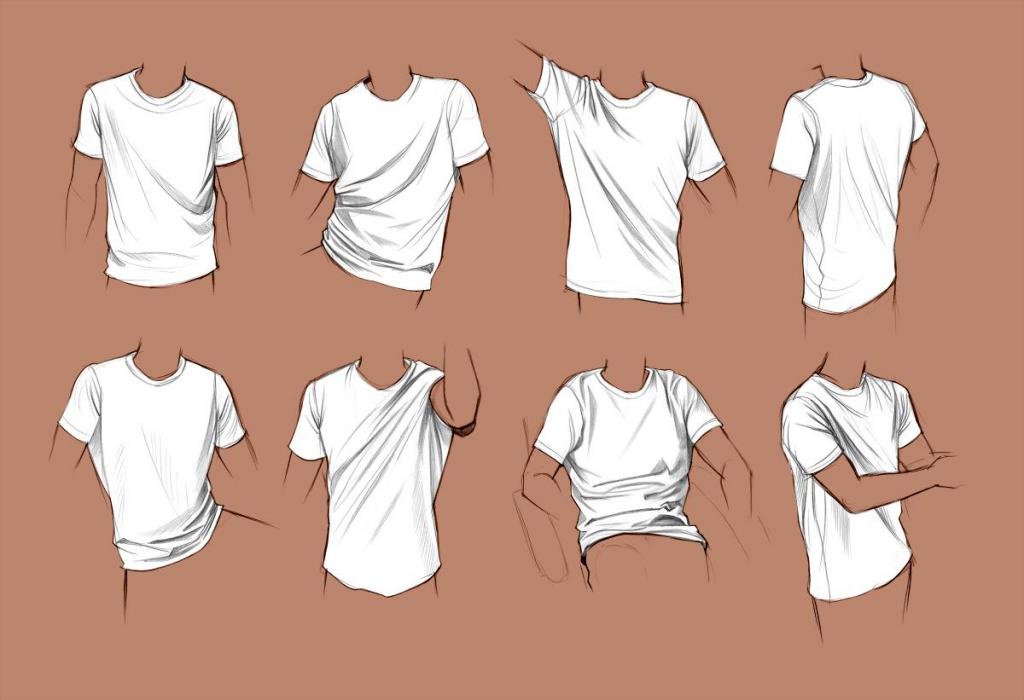 Разработайте свой учебник так, чтобы вы представляли вещи в том порядке, в котором зрителю нужно будет использовать их для выполнения задачи.
Разработайте свой учебник так, чтобы вы представляли вещи в том порядке, в котором зрителю нужно будет использовать их для выполнения задачи.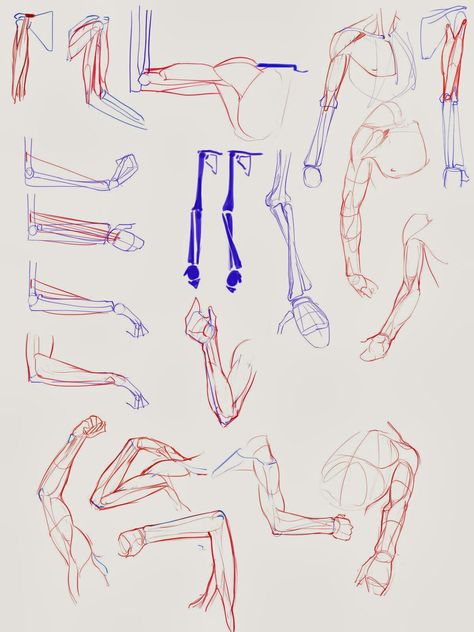 Если все просто, не вдавайтесь в подробности.
Если все просто, не вдавайтесь в подробности. Делайте паузу в конце каждого предложения, шага и подшага. Это упрощает добавление времени в повествование при редактировании видео.
Делайте паузу в конце каждого предложения, шага и подшага. Это упрощает добавление времени в повествование при редактировании видео.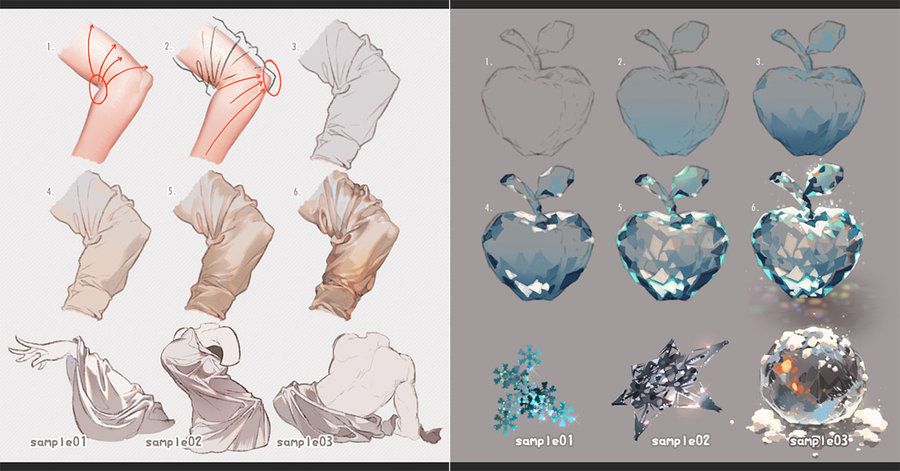
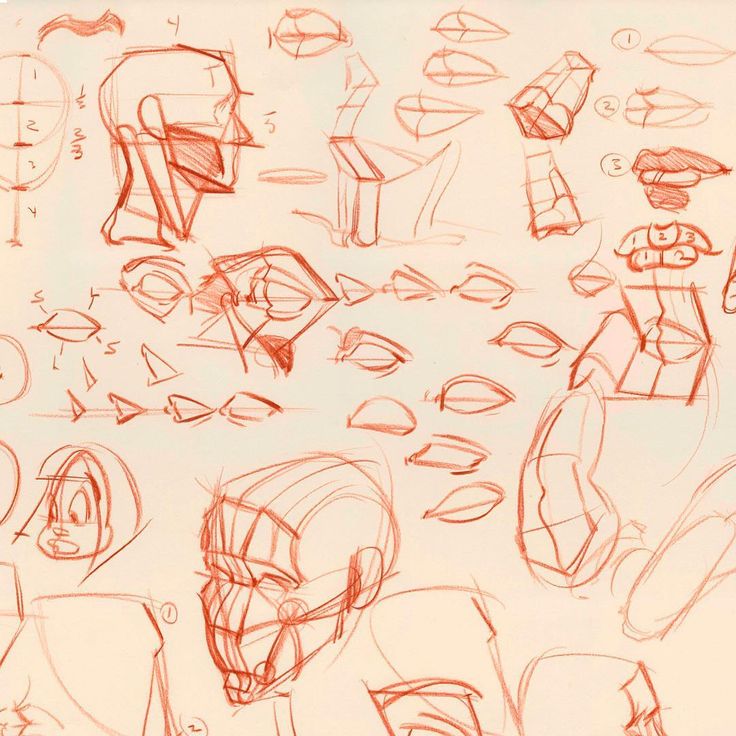
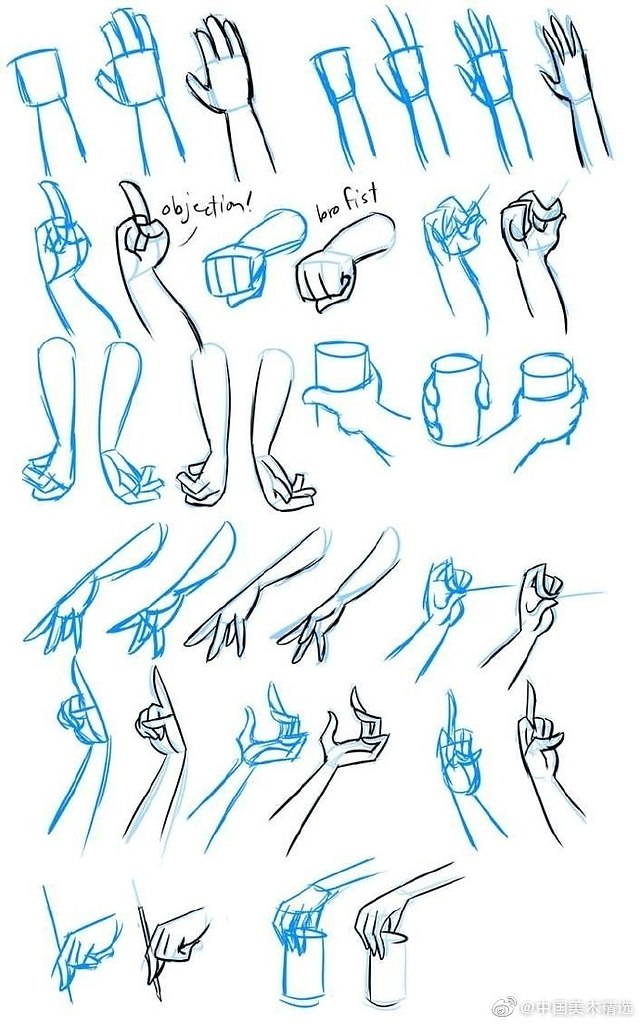 Слишком взволнованное или монотонное повествование будет отвлекать от учебного контента и может привести к тому, что некоторые пользователи отключатся от него. Тон проявляется наиболее очевидно в том, как читается повествование, но начните с установки правильного тона в процессе написания сценария.
Слишком взволнованное или монотонное повествование будет отвлекать от учебного контента и может привести к тому, что некоторые пользователи отключатся от него. Тон проявляется наиболее очевидно в том, как читается повествование, но начните с установки правильного тона в процессе написания сценария.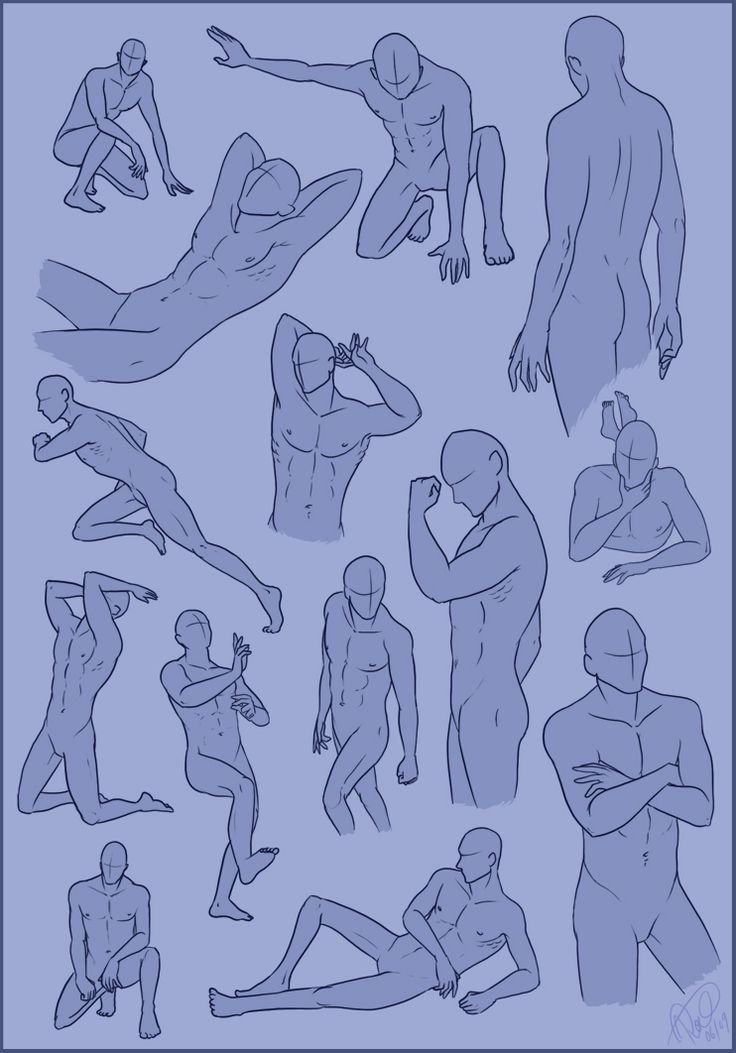 Совет: чтобы создать радостный тон, попробуйте улыбаться во время чтения.
Совет: чтобы создать радостный тон, попробуйте улыбаться во время чтения. 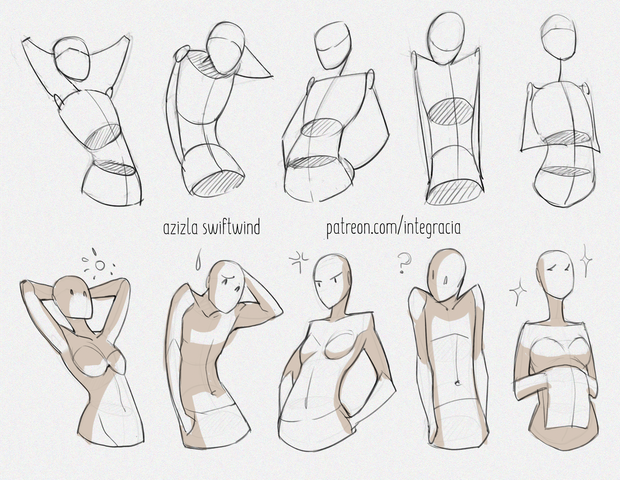
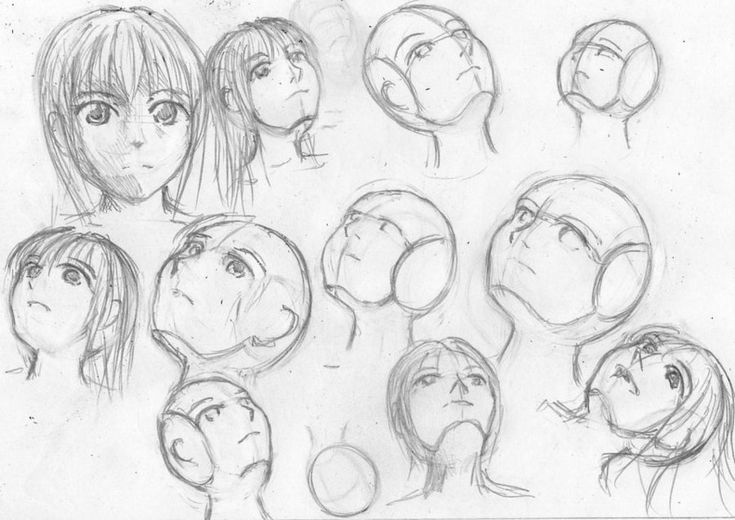
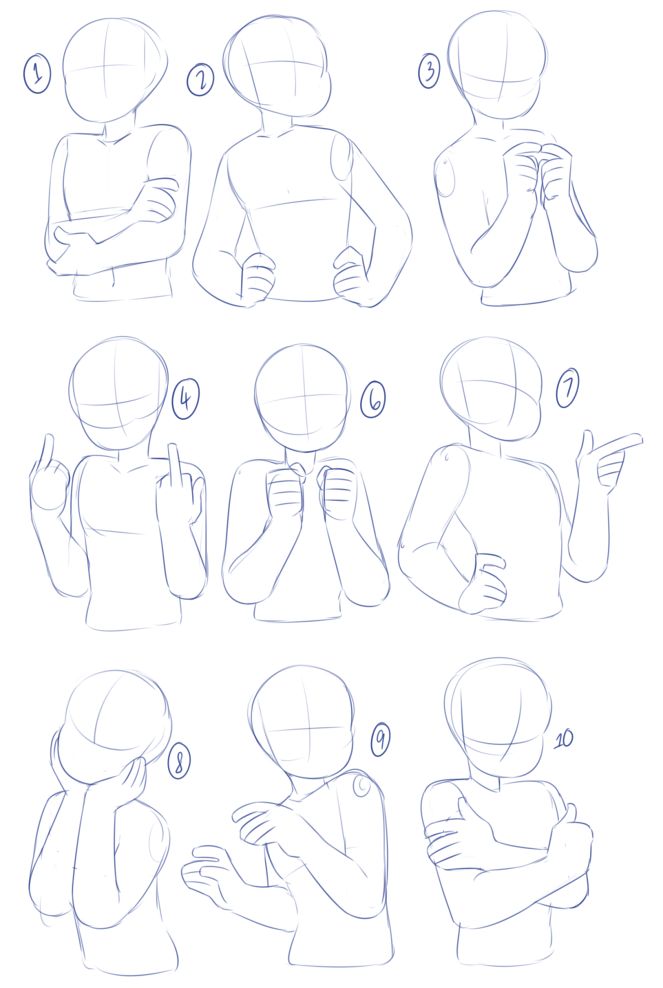
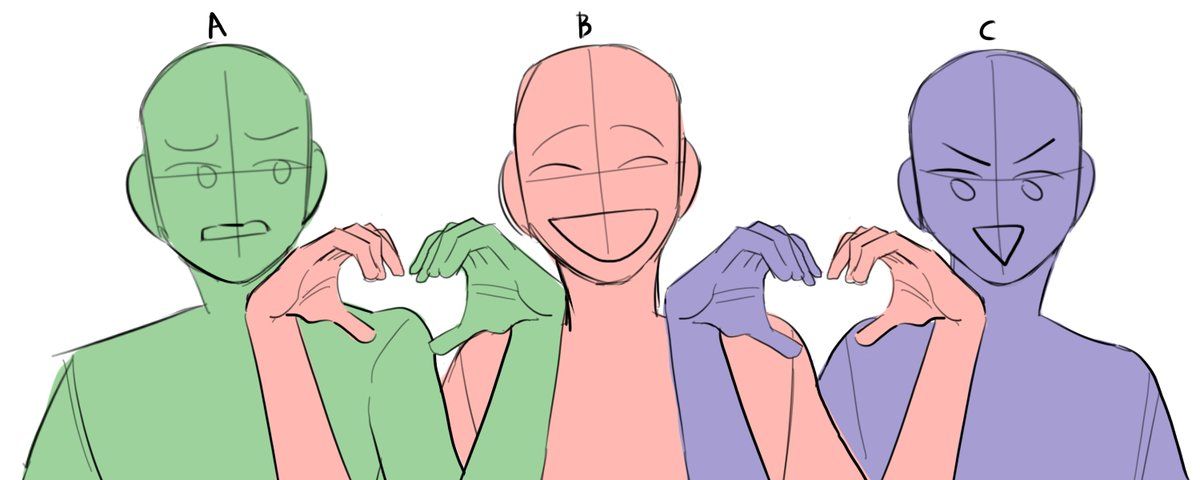
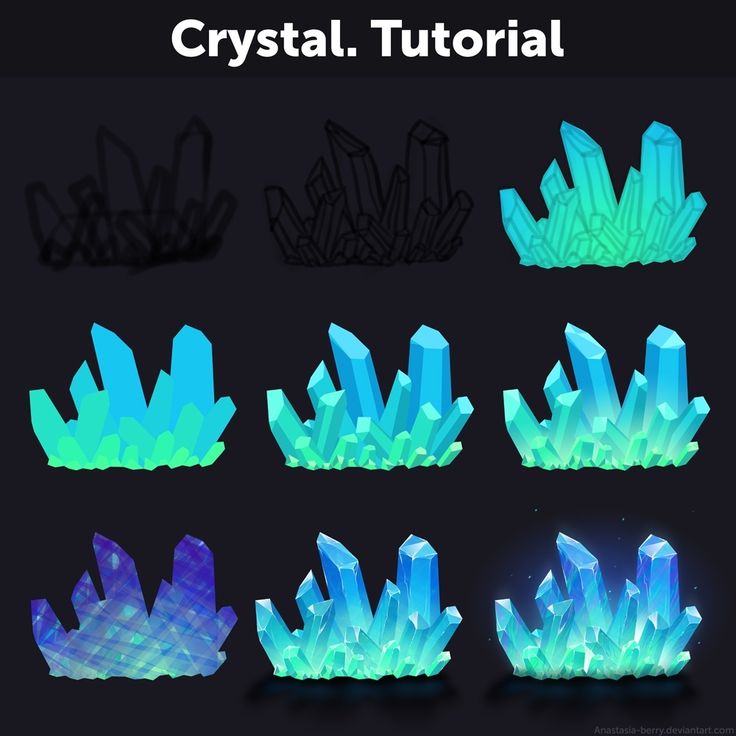
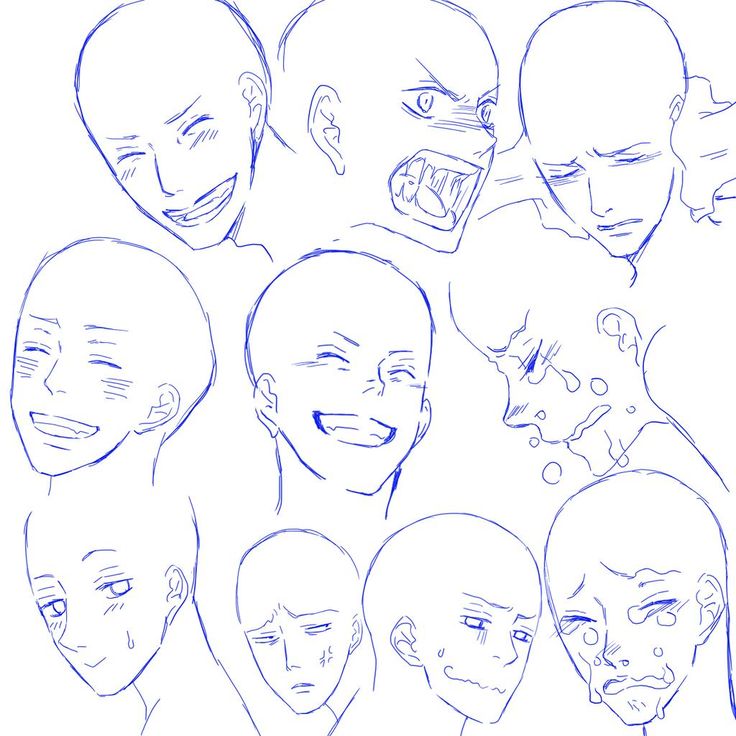

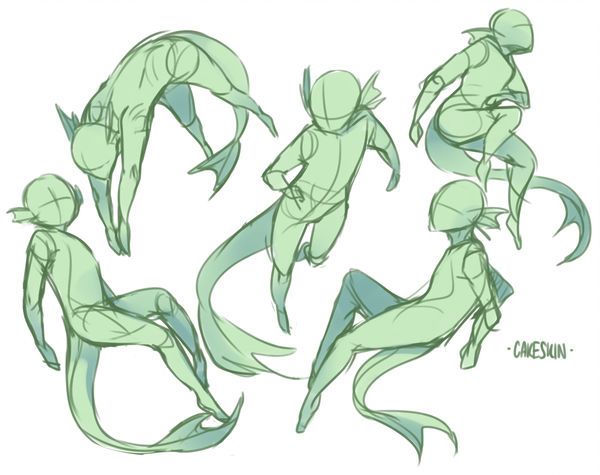 Пишите голосом и тоном, которые вы обычно используете при общении с клиентами. И повторяйте это с каждым видео, которое вы создаете, чтобы ваш контент оставался согласованным.
Пишите голосом и тоном, которые вы обычно используете при общении с клиентами. И повторяйте это с каждым видео, которое вы создаете, чтобы ваш контент оставался согласованным.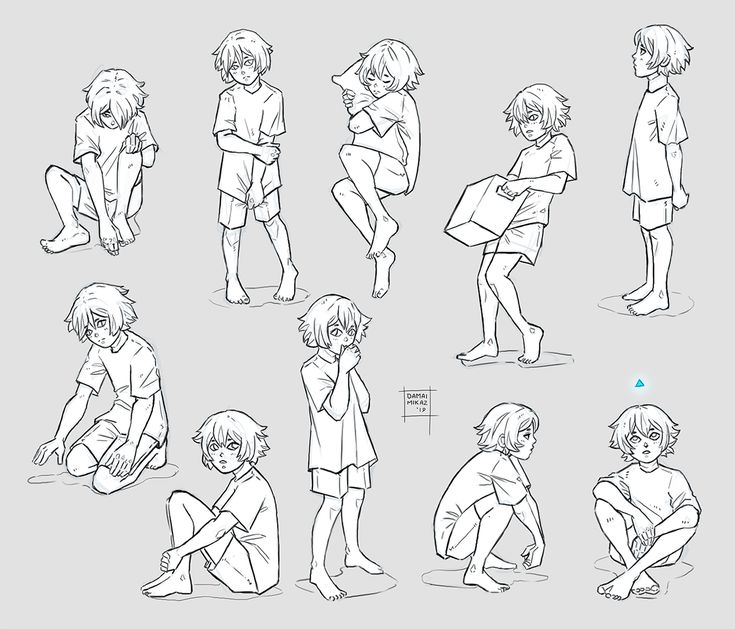
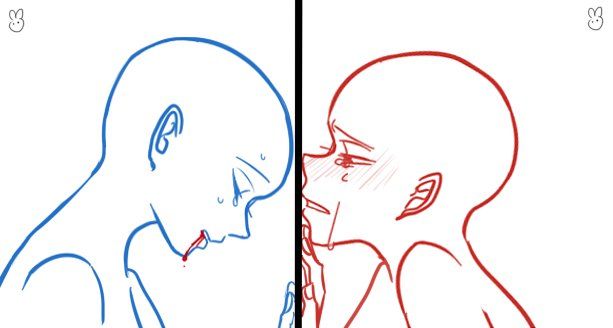 Это не позволит вам выглядеть так, будто у вас несколько подбородков (пожалуйста). Еще один трюк — поставьте ноутбук на стопку книг, чтобы веб-камера была на уровне глаз.
Это не позволит вам выглядеть так, будто у вас несколько подбородков (пожалуйста). Еще один трюк — поставьте ноутбук на стопку книг, чтобы веб-камера была на уровне глаз.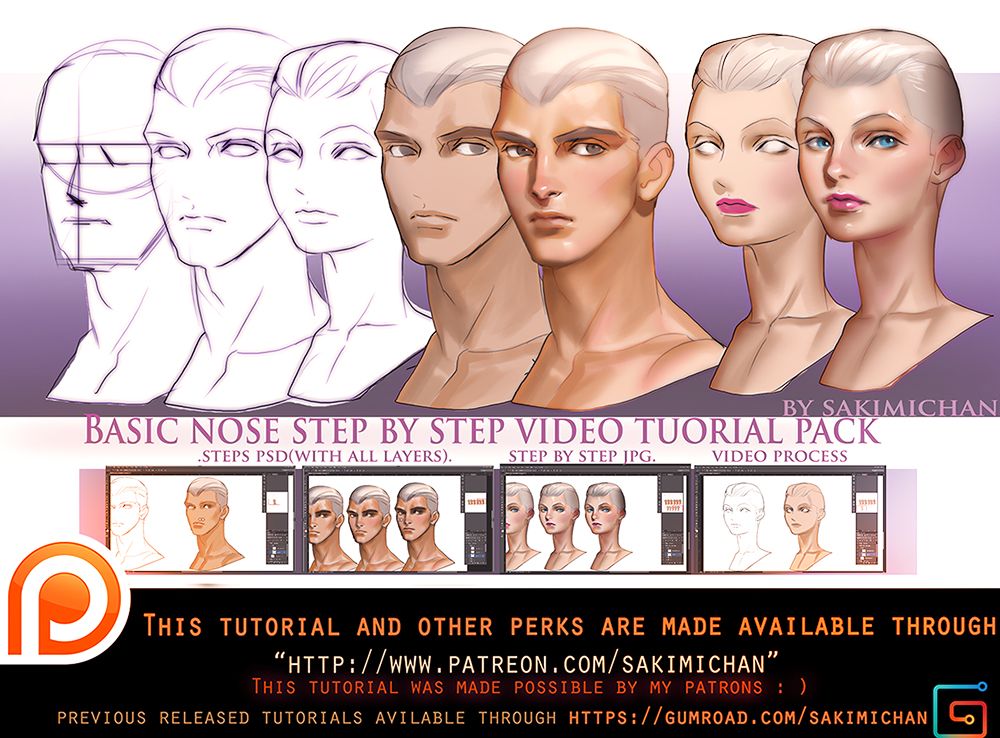 Вы можете сделать это, увеличив масштаб вашего видео. Объедините это с анимацией, и вы получите хороший эффект.
Вы можете сделать это, увеличив масштаб вашего видео. Объедините это с анимацией, и вы получите хороший эффект.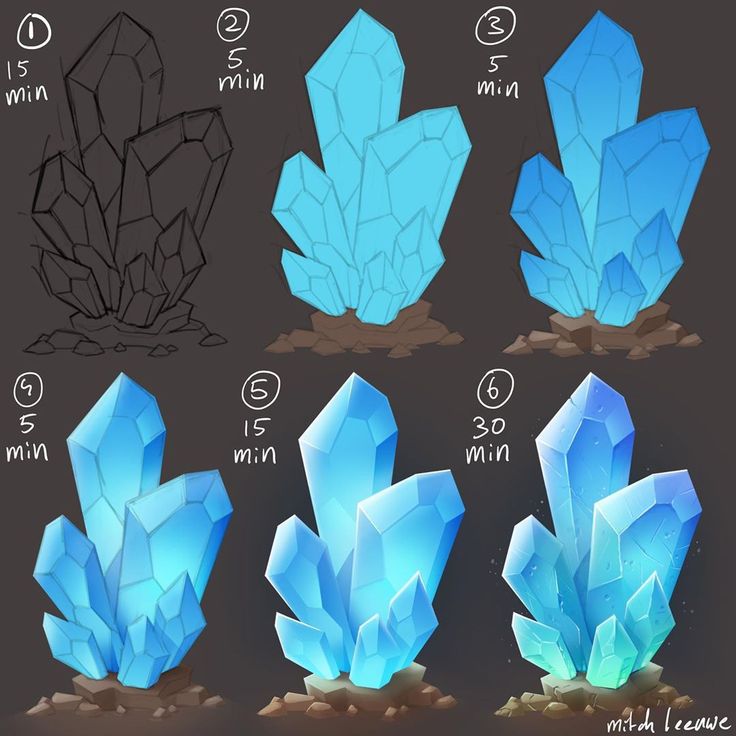
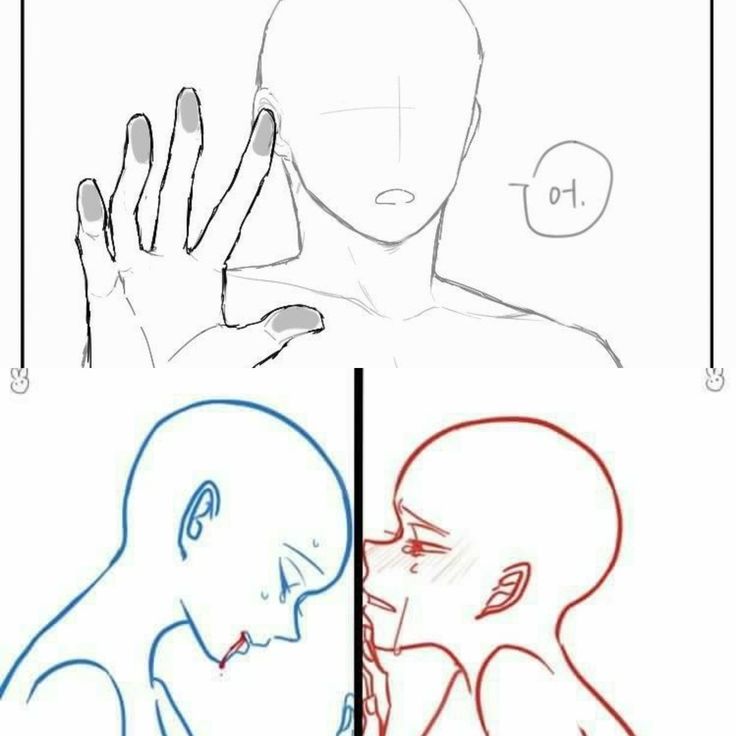
 Кроме того, есть что-то вроде Instagram с различными типами постов, каждый со своими требованиями к длине видео.
Кроме того, есть что-то вроде Instagram с различными типами постов, каждый со своими требованиями к длине видео.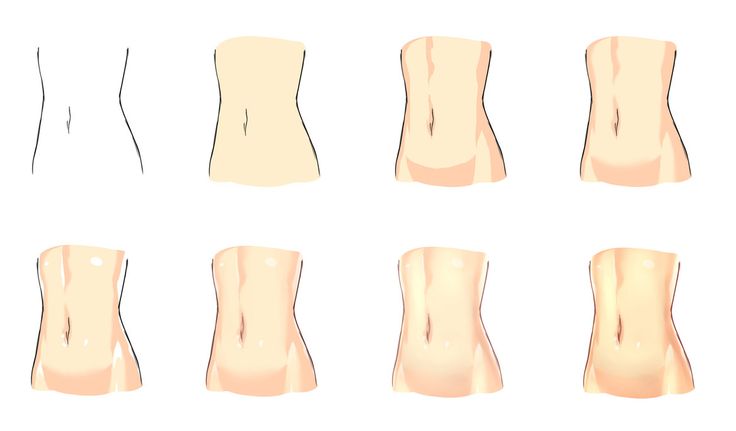
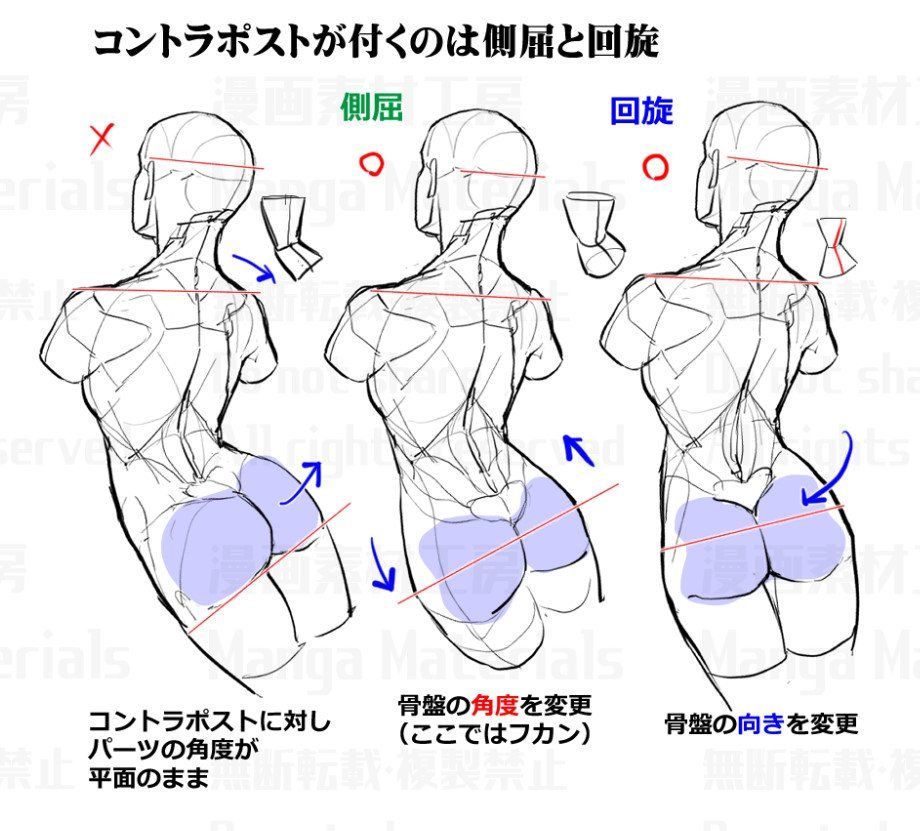 Это особенно отличный видеоконтент для социальных сетей, где наше внимание, как известно, невелико.
Это особенно отличный видеоконтент для социальных сетей, где наше внимание, как известно, невелико.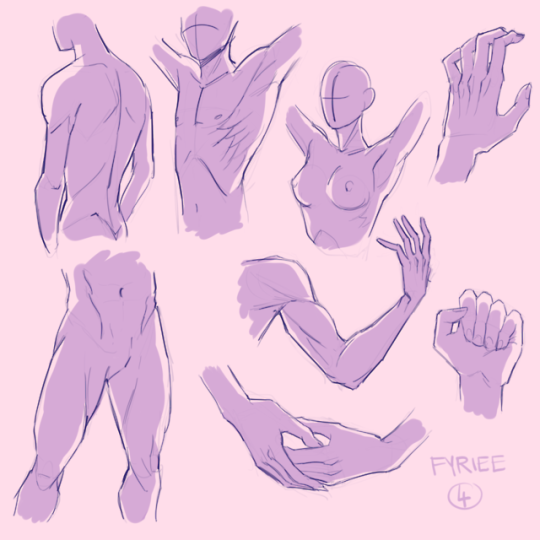
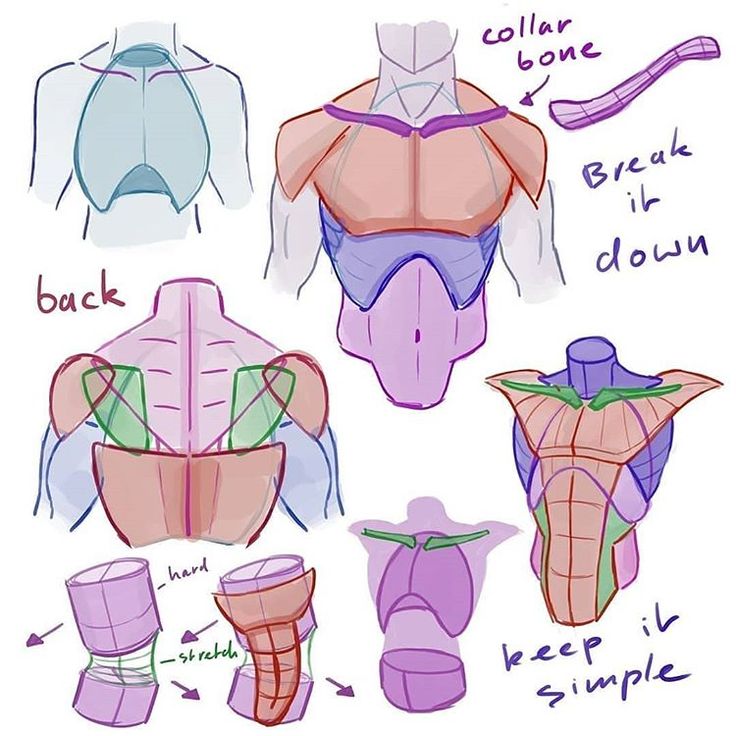
 Идеи варьируются от цветового кодирования до вешалок для серег, сделанных своими руками.
Идеи варьируются от цветового кодирования до вешалок для серег, сделанных своими руками.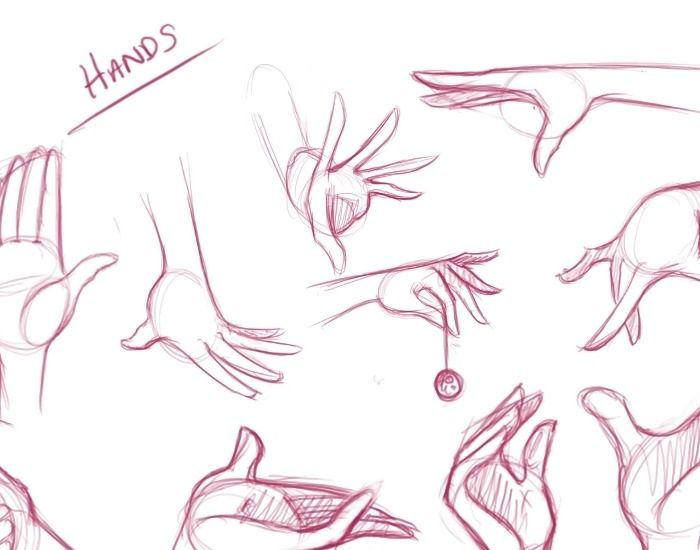
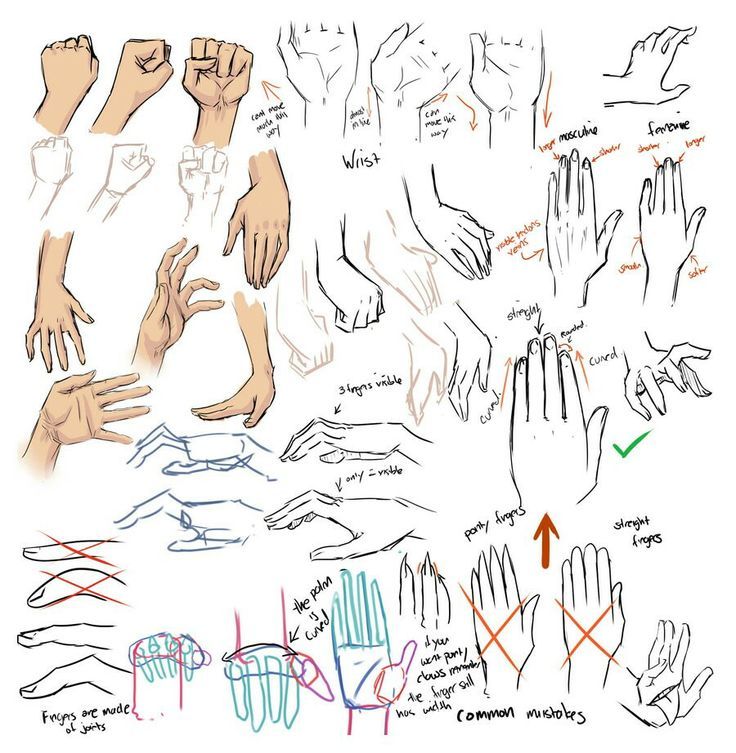 В этом видео Эшли Тейт делится 10 советами по написанию грантов в качестве некоммерческой организации. Никаких наворотов, только прямая информация.
В этом видео Эшли Тейт делится 10 советами по написанию грантов в качестве некоммерческой организации. Никаких наворотов, только прямая информация.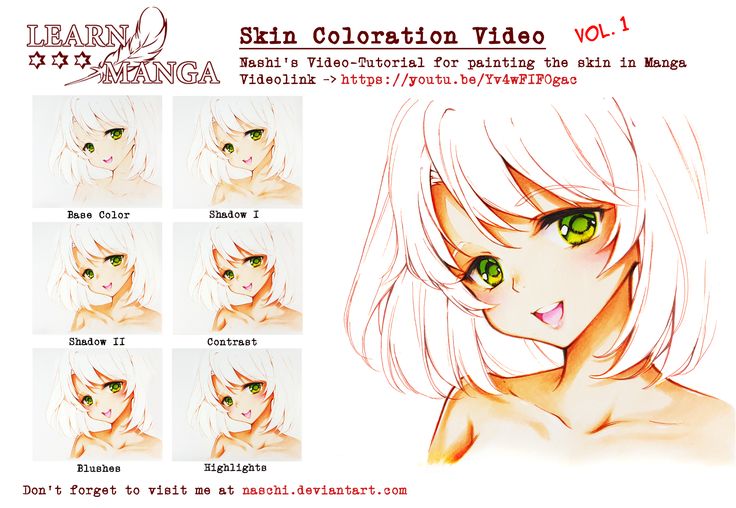

 Когда вы довольны своими тестами, включите переключатель анимации в V-Ray, выберите имя файла и папку для ваших изображений и нажмите кнопку рендеринга. V-Ray визуализирует последовательность анимации в виде отдельных кадров, которые вы позже скомпилируете в анимированный клип.
Когда вы довольны своими тестами, включите переключатель анимации в V-Ray, выберите имя файла и папку для ваших изображений и нажмите кнопку рендеринга. V-Ray визуализирует последовательность анимации в виде отдельных кадров, которые вы позже скомпилируете в анимированный клип. В этом случае мы загрузим последовательность в Chaos Player для быстрого и плавного воспроизведения. Просто перетащите папку с изображениями в Chaos Player и нажмите пробел. (Chaos Player входит в план подписки V-Ray Premium.)
В этом случае мы загрузим последовательность в Chaos Player для быстрого и плавного воспроизведения. Просто перетащите папку с изображениями в Chaos Player и нажмите пробел. (Chaos Player входит в план подписки V-Ray Premium.)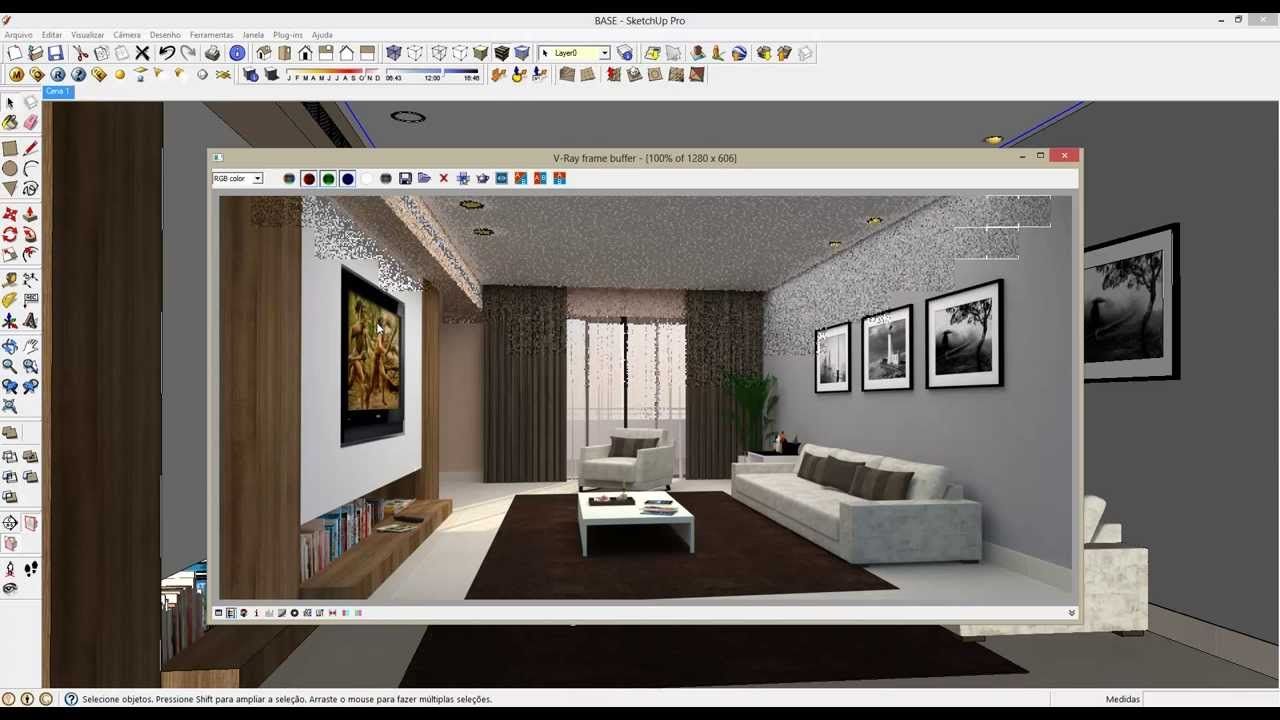
 Тут на помощь приходит видеоредактор. С помощью видеоредактора вы можете переставлять клипы в любом порядке, добавлять переходы между ними и даже добавлять музыкальную дорожку. Как только вы будете довольны своей последовательностью, вы можете экспортировать свою анимацию и поделиться ею на Youtube, Vimeo или на своем веб-сайте. Вот финальная анимация.
Тут на помощь приходит видеоредактор. С помощью видеоредактора вы можете переставлять клипы в любом порядке, добавлять переходы между ними и даже добавлять музыкальную дорожку. Как только вы будете довольны своей последовательностью, вы можете экспортировать свою анимацию и поделиться ею на Youtube, Vimeo или на своем веб-сайте. Вот финальная анимация. Независимо от того, новичок вы или профессионал, наши мастер-классы сочетают в себе индивидуальное обучение, живые групповые занятия и онлайн-обучение, чтобы помочь вам создавать высококачественные архитектурные визуализации.
Независимо от того, новичок вы или профессионал, наши мастер-классы сочетают в себе индивидуальное обучение, живые групповые занятия и онлайн-обучение, чтобы помочь вам создавать высококачественные архитектурные визуализации. V-Ray 6 также представляет новую возможность совместной работы в облаке и совместимость с Enscape, чтобы объединить команды, как никогда раньше. Посетите сайт хаоса.com, чтобы получить бесплатную 30-дневную пробную версию.
V-Ray 6 также представляет новую возможность совместной работы в облаке и совместимость с Enscape, чтобы объединить команды, как никогда раньше. Посетите сайт хаоса.com, чтобы получить бесплатную 30-дневную пробную версию. Каждая из них имеет свои преимущества. Мы же решили остановиться на двух, на тех, которые по нашему мнению являются самыми лучшими – 3DS Max и SketchUp. Несмотря на то, что обе программы выполняют одни и те же задачи, они имеют некоторые особенности и различия. Для того чтобы вам было легче определиться с выбором, предлагаем детально рассмотреть каждую из них.
Каждая из них имеет свои преимущества. Мы же решили остановиться на двух, на тех, которые по нашему мнению являются самыми лучшими – 3DS Max и SketchUp. Несмотря на то, что обе программы выполняют одни и те же задачи, они имеют некоторые особенности и различия. Для того чтобы вам было легче определиться с выбором, предлагаем детально рассмотреть каждую из них. Если речь идет о многокомнатной квартире или загородном доме, то есть смысл задуматься. Отдав предпочтение визуализации в SketchUp можно здорово сэкономить средства. Плюс ко всему, процесс создания интерьера в этой программе происходит немного быстрее. Все корректировки, исправления и дополнения, без которых не обходиться практически ни один дизайн проект, могут вноситься вместе с заказчиком. Это удобно.
Если речь идет о многокомнатной квартире или загородном доме, то есть смысл задуматься. Отдав предпочтение визуализации в SketchUp можно здорово сэкономить средства. Плюс ко всему, процесс создания интерьера в этой программе происходит немного быстрее. Все корректировки, исправления и дополнения, без которых не обходиться практически ни один дизайн проект, могут вноситься вместе с заказчиком. Это удобно. Именно поэтому ее используют специалисты KP Design House. Визуализация в этой программе – процесс достаточно кропотливый, что не может не сказаться на сроках создания полноценного дизайн проекта.
Именно поэтому ее используют специалисты KP Design House. Визуализация в этой программе – процесс достаточно кропотливый, что не может не сказаться на сроках создания полноценного дизайн проекта.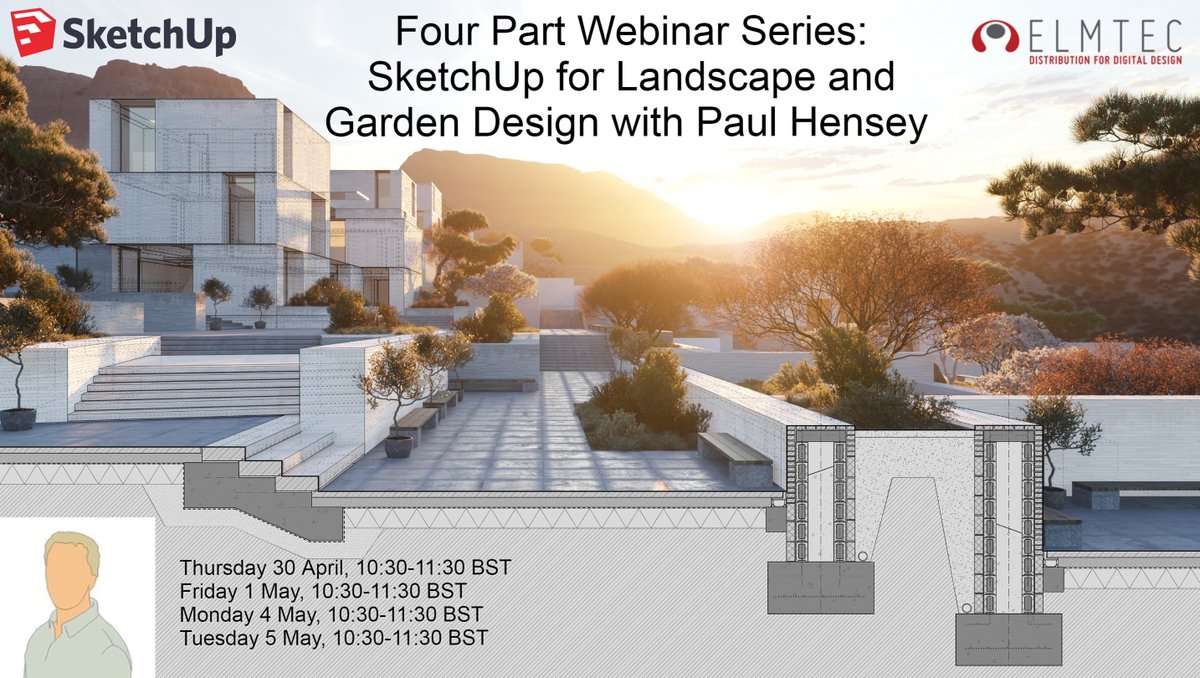 com.ua
com.ua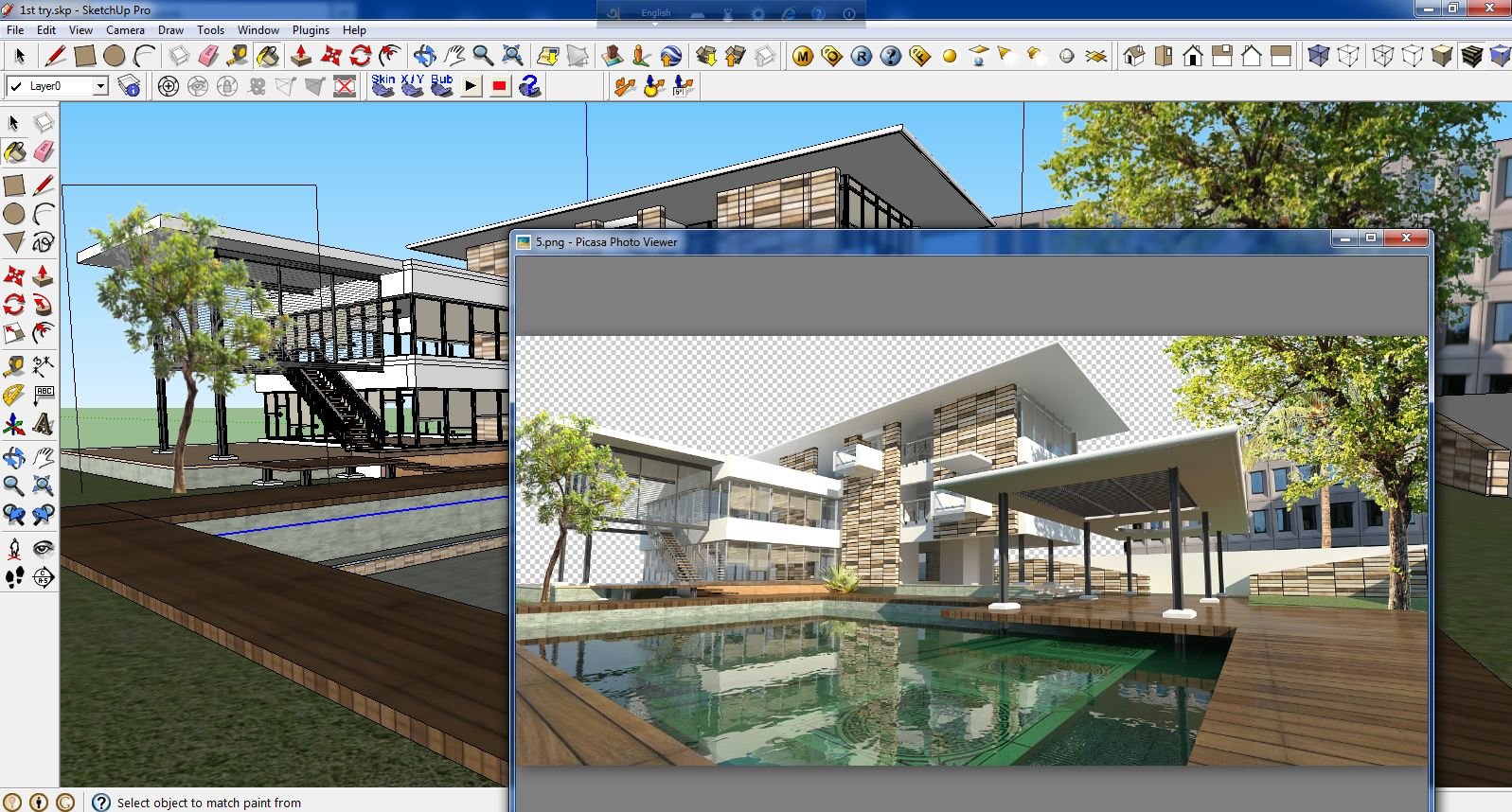 Для меня это был новый и, безусловно, забавный опыт — настроиться на эту мгновенную обратную связь. (Кстати, Visualizer стоит 19 долларов..99 и начинается с 7-дневной бесплатной пробной версии, поэтому в несколько кликов вы можете скачать ее и убедиться в этом сами).
Для меня это был новый и, безусловно, забавный опыт — настроиться на эту мгновенную обратную связь. (Кстати, Visualizer стоит 19 долларов..99 и начинается с 7-дневной бесплатной пробной версии, поэтому в несколько кликов вы можете скачать ее и убедиться в этом сами). Так что независимо от того, экспортируете ли вы изображения напрямую или планируете обработать высококачественную визуализацию в совершенно другом (и, возможно, более дорогом) приложении, Visualizer определенно полезен для компоновки сцен SketchUp, которые вы хотите использовать, и запуска мгновенного фотореалистичного предварительного просмотра, который может сообщить о выборе, который вы сделаете позже.
Так что независимо от того, экспортируете ли вы изображения напрямую или планируете обработать высококачественную визуализацию в совершенно другом (и, возможно, более дорогом) приложении, Visualizer определенно полезен для компоновки сцен SketchUp, которые вы хотите использовать, и запуска мгновенного фотореалистичного предварительного просмотра, который может сообщить о выборе, который вы сделаете позже.
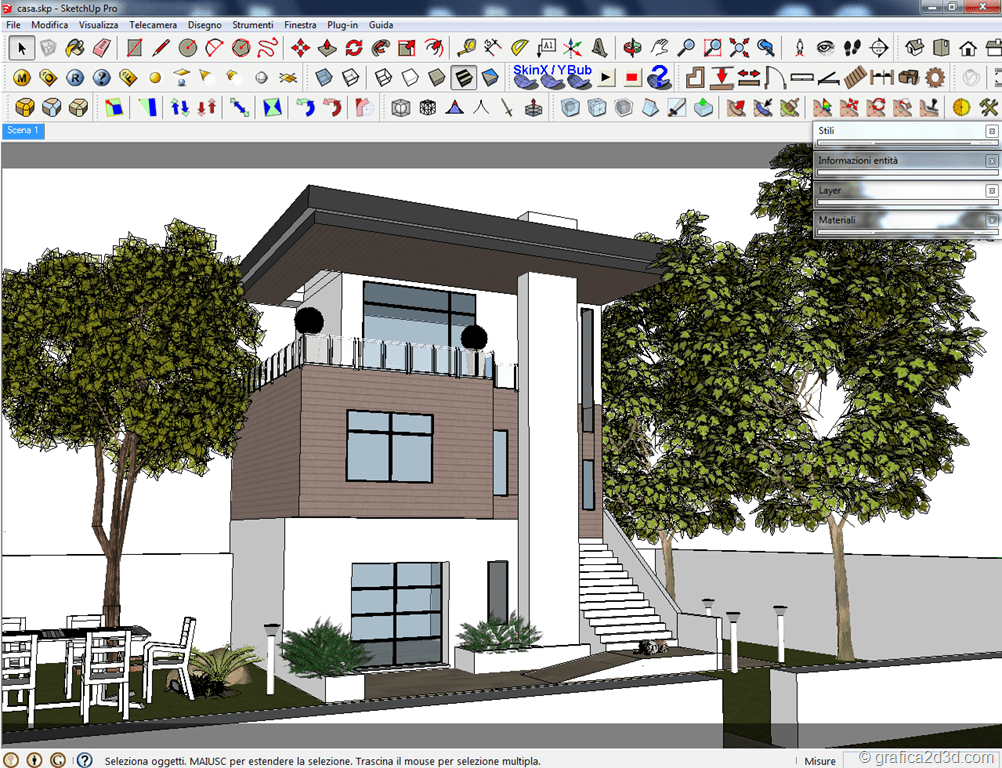 Простое нажатие на значок камеры захватывает все, что происходит на вашем экране, и экспортирует его в формат JPG или PNG (с опцией прозрачного фона).
Простое нажатие на значок камеры захватывает все, что происходит на вашем экране, и экспортирует его в формат JPG или PNG (с опцией прозрачного фона). Визуализатор уведомит вас, когда изображение будет полностью запечено. На своем Macbook Pro я обнаружил, что большинство изображений делается за две-три минуты.
Визуализатор уведомит вас, когда изображение будет полностью запечено. На своем Macbook Pro я обнаружил, что большинство изображений делается за две-три минуты. Забавно, но SketchUp часто работает именно так.
Забавно, но SketchUp часто работает именно так.






 п.). Бесплатные картинки доступны в формате PNG.
п.). Бесплатные картинки доступны в формате PNG.
 Word затем выполняет поиск подписей в документе и автоматически добавляет список иллюстраций, отсортировали по номерам страниц.
Word затем выполняет поиск подписей в документе и автоматически добавляет список иллюстраций, отсортировали по номерам страниц. В некоторых свернутом представлении видна только значок «Вставка описи» .
В некоторых свернутом представлении видна только значок «Вставка описи» .
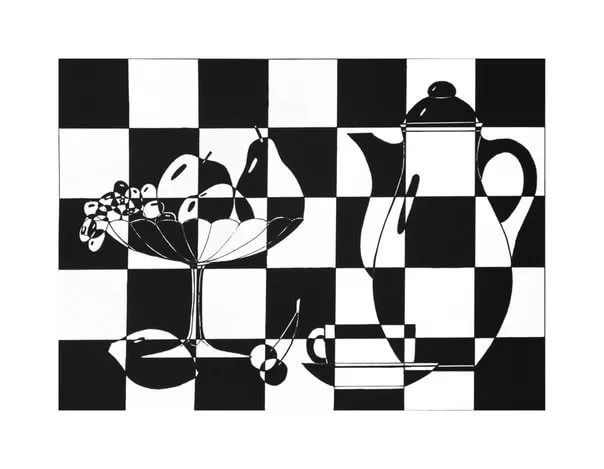
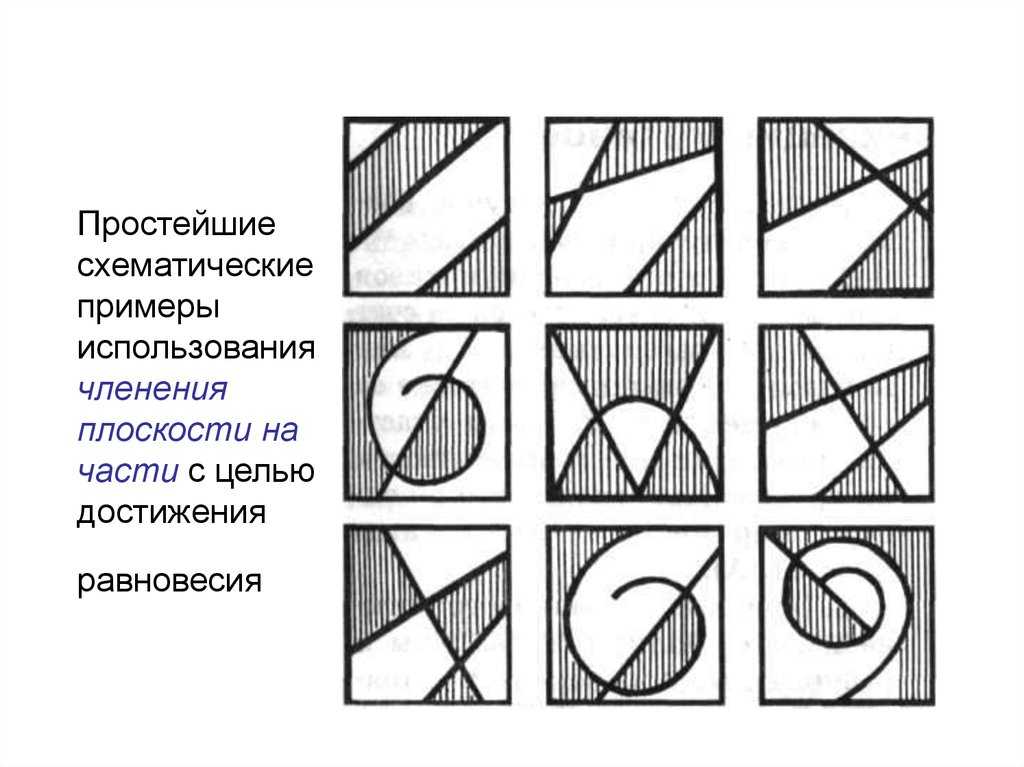 (На доску 15-15) .
(На доску 15-15) . Характер какого-либо автора, жанра, течения, культуры определенной социальной среды, народности, эпохи, искусства. (Слайд12 ).
Характер какого-либо автора, жанра, течения, культуры определенной социальной среды, народности, эпохи, искусства. (Слайд12 ).  Способы, приемы. (Слайд видео17).
Способы, приемы. (Слайд видео17). 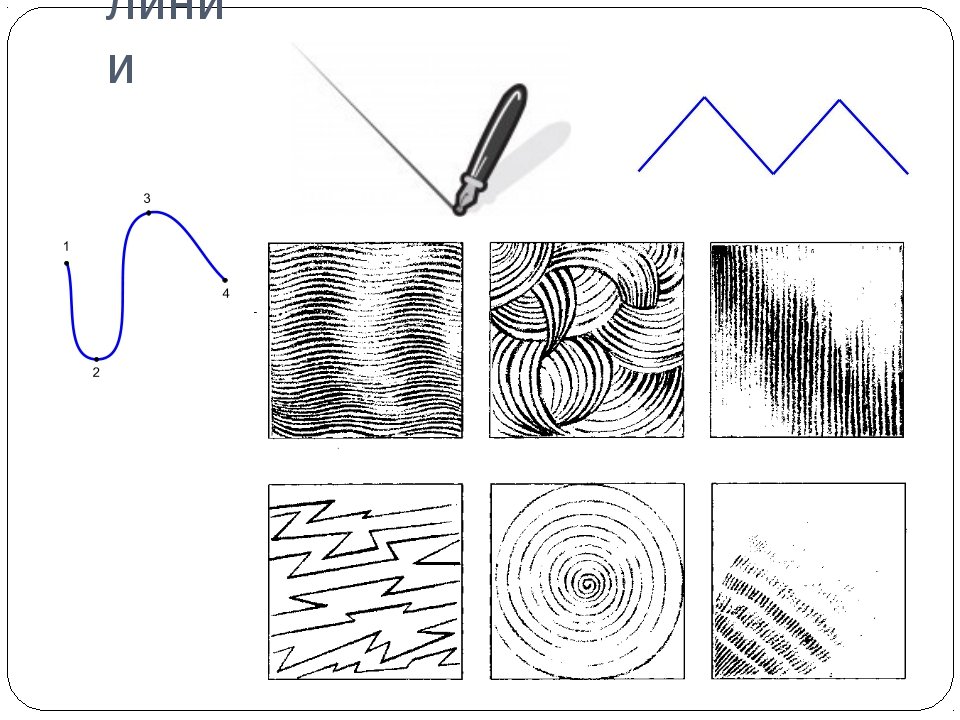 Прошу прикрепить свои работы на доску.
Прошу прикрепить свои работы на доску.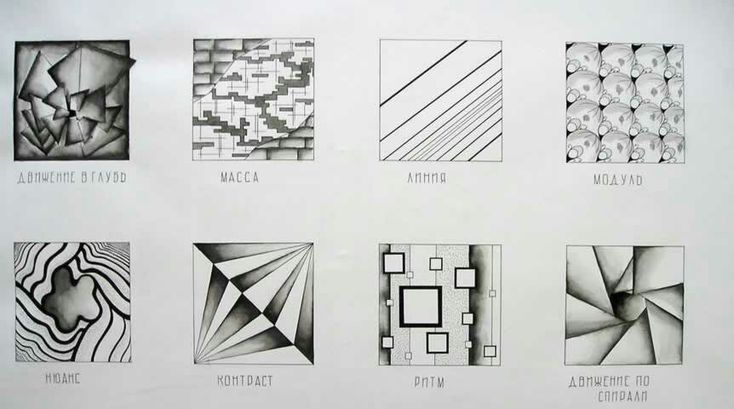
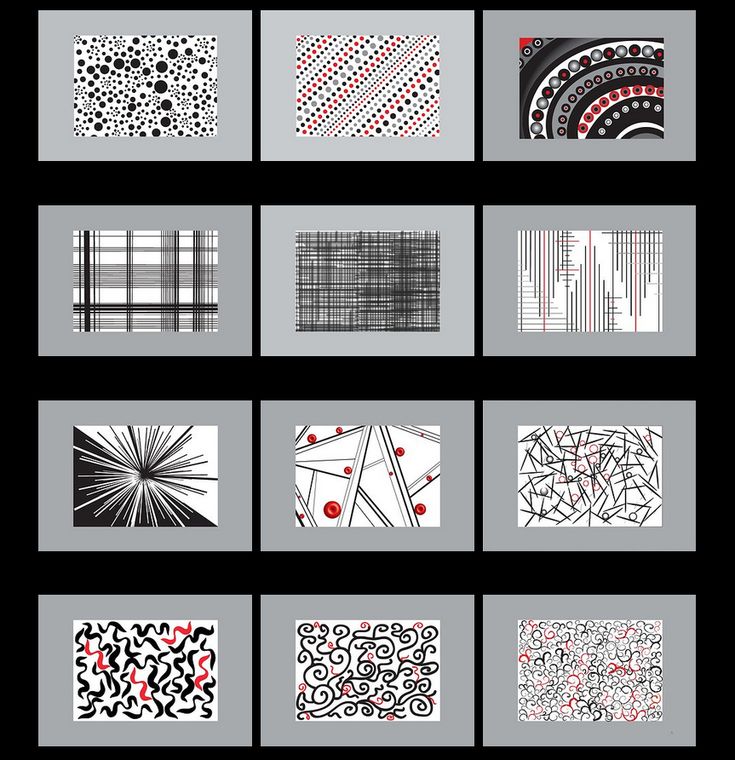
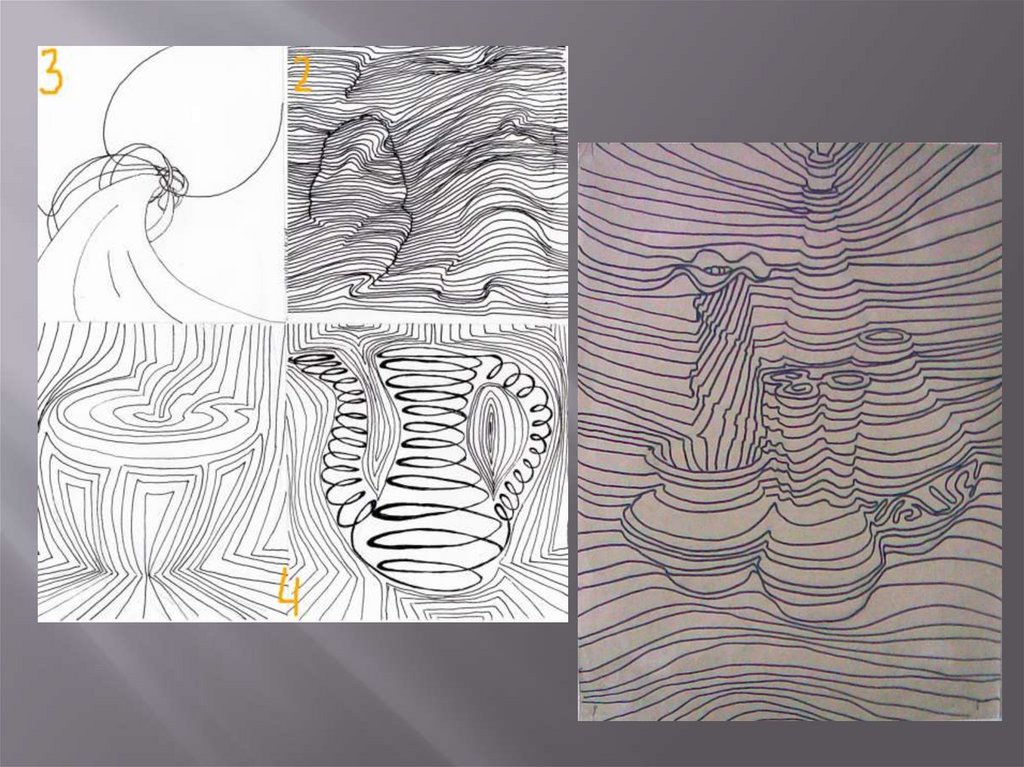

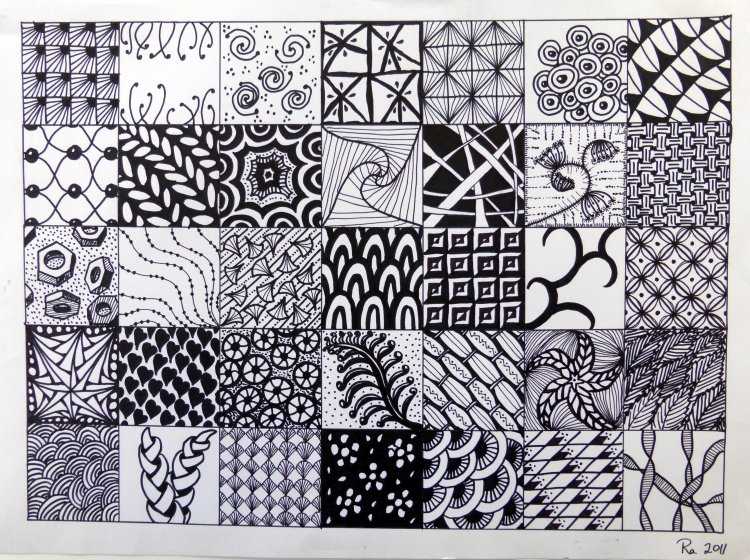

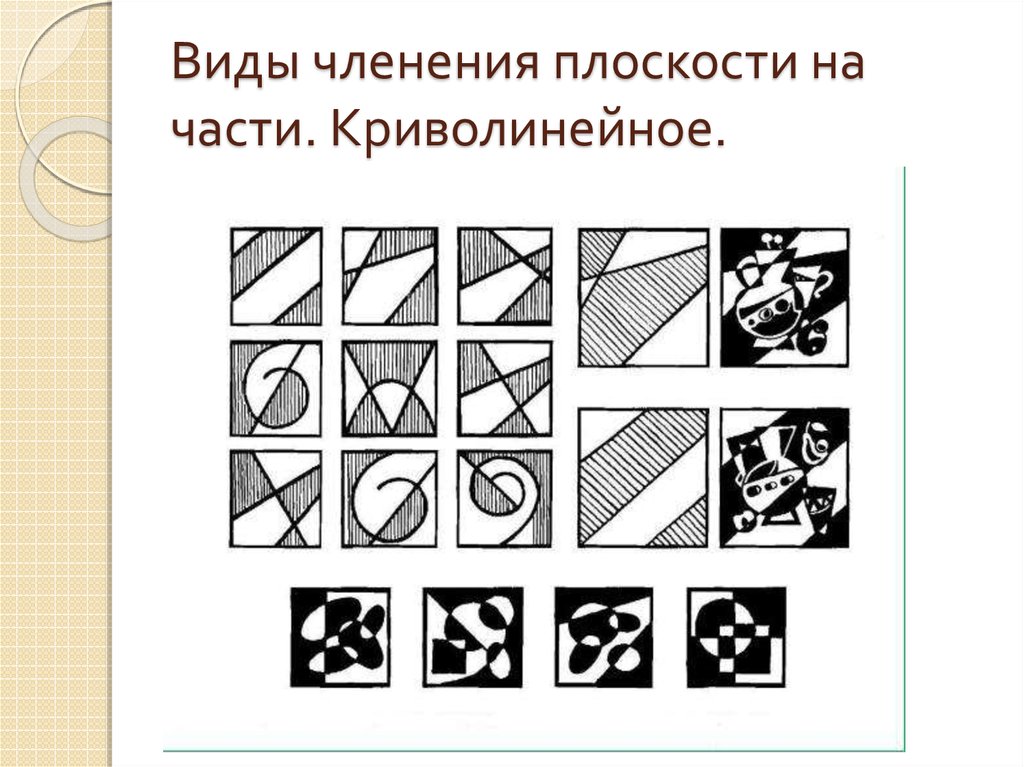
 Однако подобрать идеальное сочетание цветов не всегда просто.
Однако подобрать идеальное сочетание цветов не всегда просто.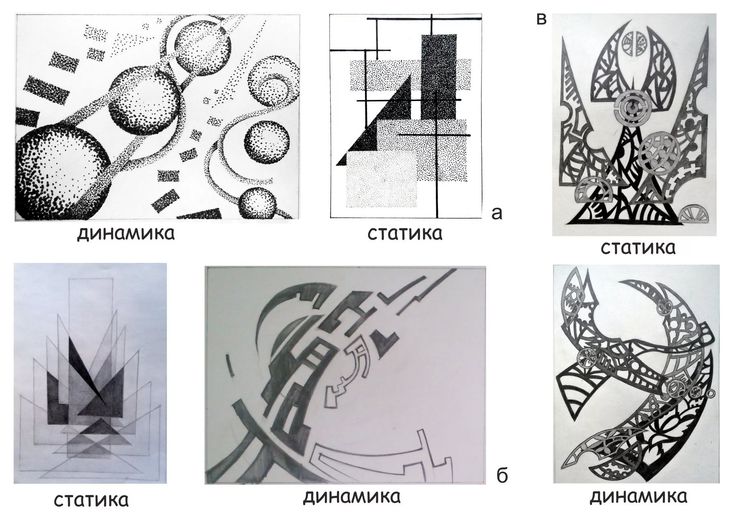
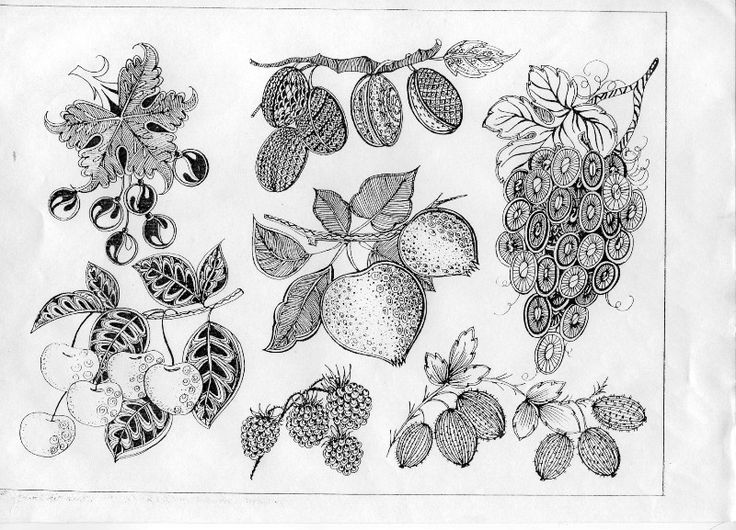
 Нет лучшего способа сэкономить время, чем использовать готовые шаблоны.
Нет лучшего способа сэкономить время, чем использовать готовые шаблоны.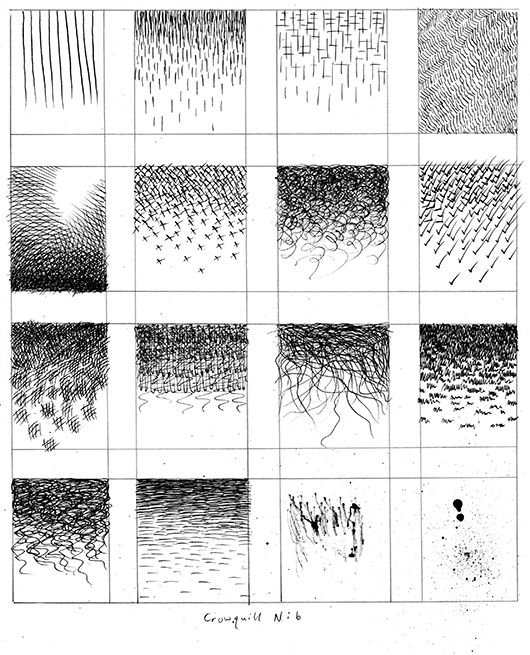 Это движение основано на идее, что «меньше значит больше», и вам нужно только самое необходимое на графике.
Это движение основано на идее, что «меньше значит больше», и вам нужно только самое необходимое на графике.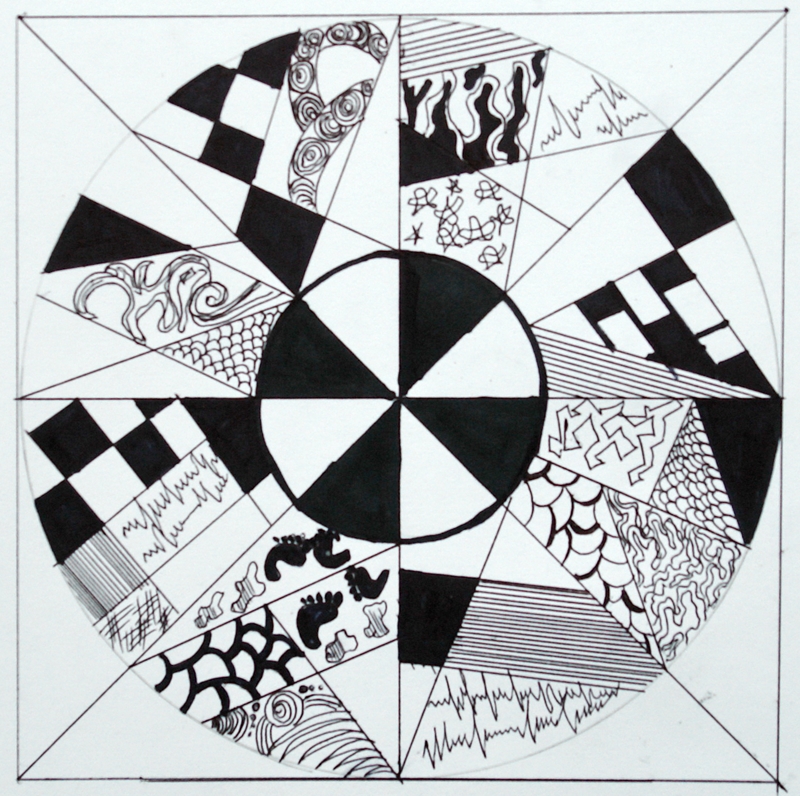

 Выбор зависит от того, какой тип контента вам нужно визуализировать и где он будет опубликован.
Выбор зависит от того, какой тип контента вам нужно визуализировать и где он будет опубликован.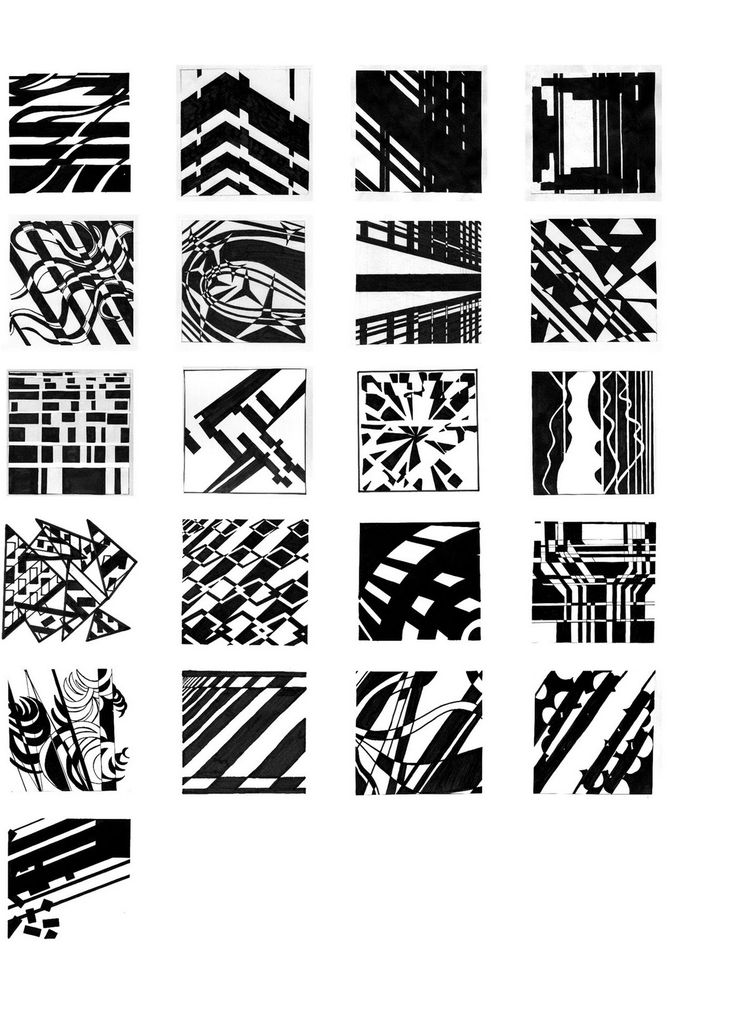
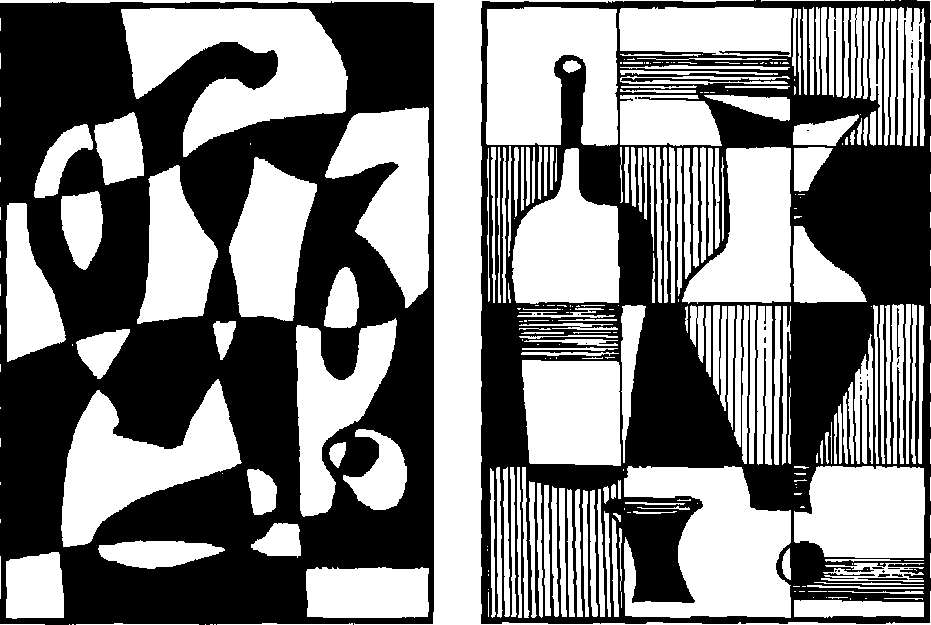 И то, и другое важно знать при проектировании.
И то, и другое важно знать при проектировании. Интерактивная инфографика будет отлично смотреться в блоге, но для Pinterest вам понадобится статическая версия в формате JPEG.
Интерактивная инфографика будет отлично смотреться в блоге, но для Pinterest вам понадобится статическая версия в формате JPEG. Это бесплатно.
Это бесплатно.

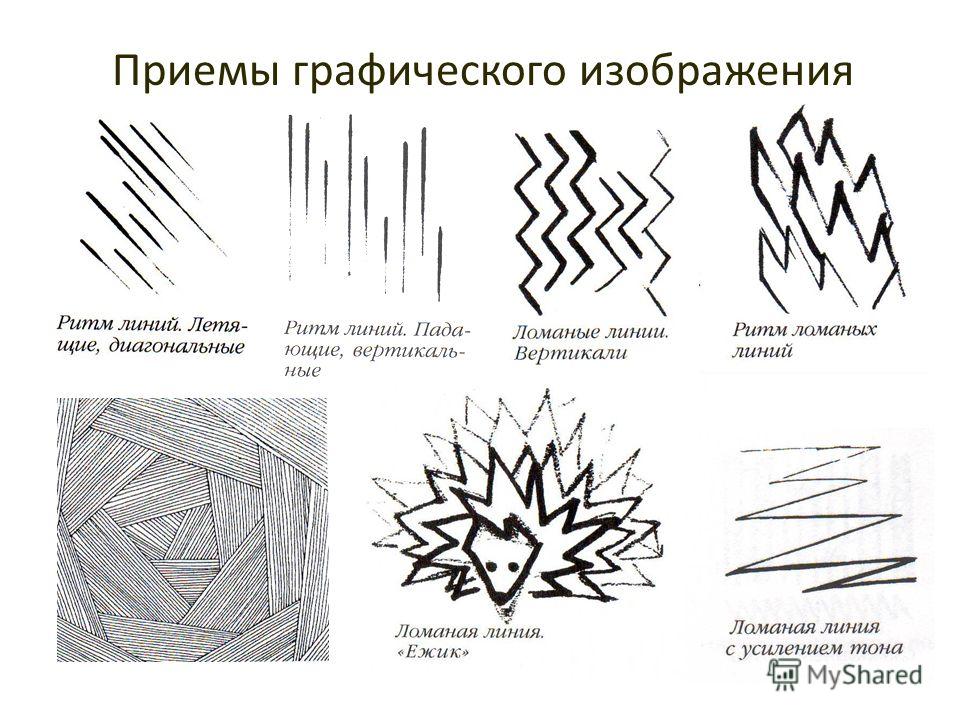 Как сделать дизайн быстрее?
Как сделать дизайн быстрее? Видео, которые вы смотрите, книги, которые вы читаете, продукты, которые вы покупаете, реклама, на которую вы нажимаете. Все визуальное и творческое может быть источником вдохновения.
Видео, которые вы смотрите, книги, которые вы читаете, продукты, которые вы покупаете, реклама, на которую вы нажимаете. Все визуальное и творческое может быть источником вдохновения.
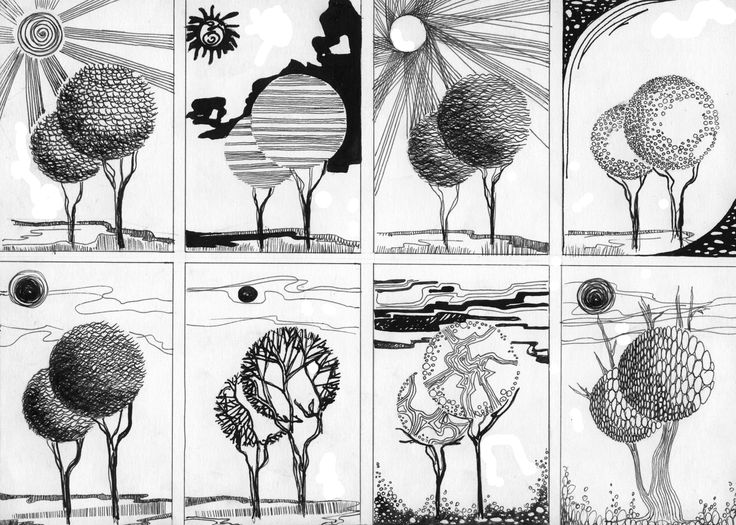 К счастью, у вас есть множество шаблонов и ресурсов, которые помогут вам начать работу.
К счастью, у вас есть множество шаблонов и ресурсов, которые помогут вам начать работу.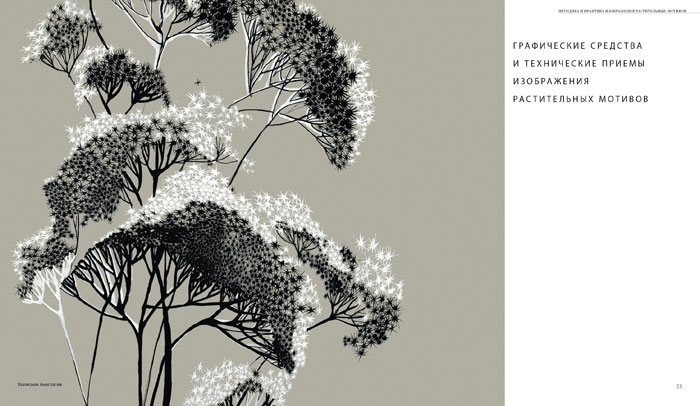 В профессионально выглядящем графическом дизайне задействовано множество элементов. К счастью, можно освоить навыки, необходимые для создания четкой, привлекательной графики.
В профессионально выглядящем графическом дизайне задействовано множество элементов. К счастью, можно освоить навыки, необходимые для создания четкой, привлекательной графики.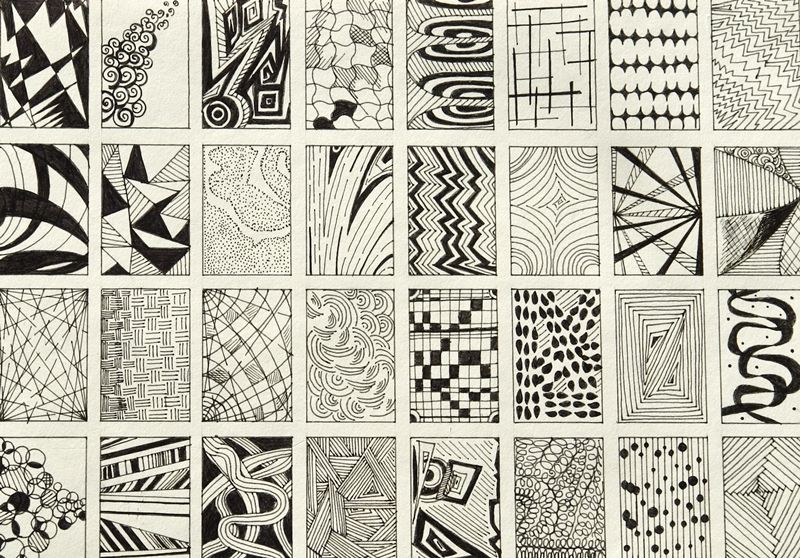 Эти правила применяются независимо от того, размещаете ли вы фигуры, значки или текстовые блоки.
Эти правила применяются независимо от того, размещаете ли вы фигуры, значки или текстовые блоки.
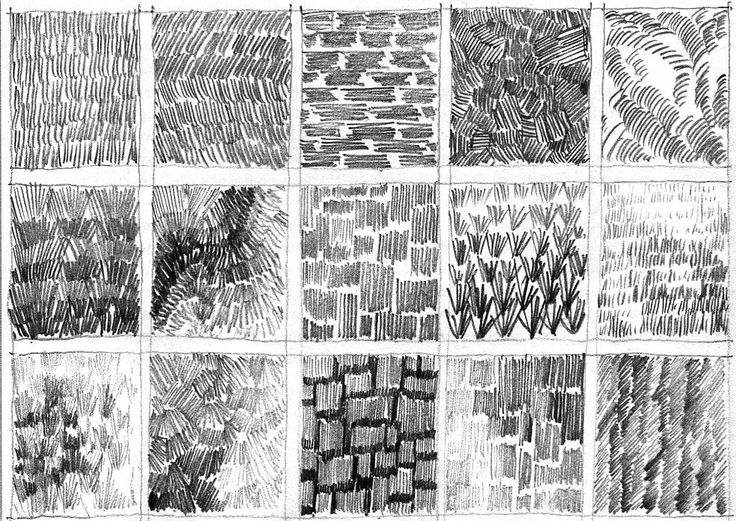
 Поэтому при создании графического дизайна убедитесь, что в нем достаточно свободного пространства. Таким образом, вы сохраните свою визуальную эстетику аккуратной и приятной.
Поэтому при создании графического дизайна убедитесь, что в нем достаточно свободного пространства. Таким образом, вы сохраните свою визуальную эстетику аккуратной и приятной. В противном случае ваше изображение будет слишком загруженным, и зрители могут пропустить его, а не прочитать.
В противном случае ваше изображение будет слишком загруженным, и зрители могут пропустить его, а не прочитать.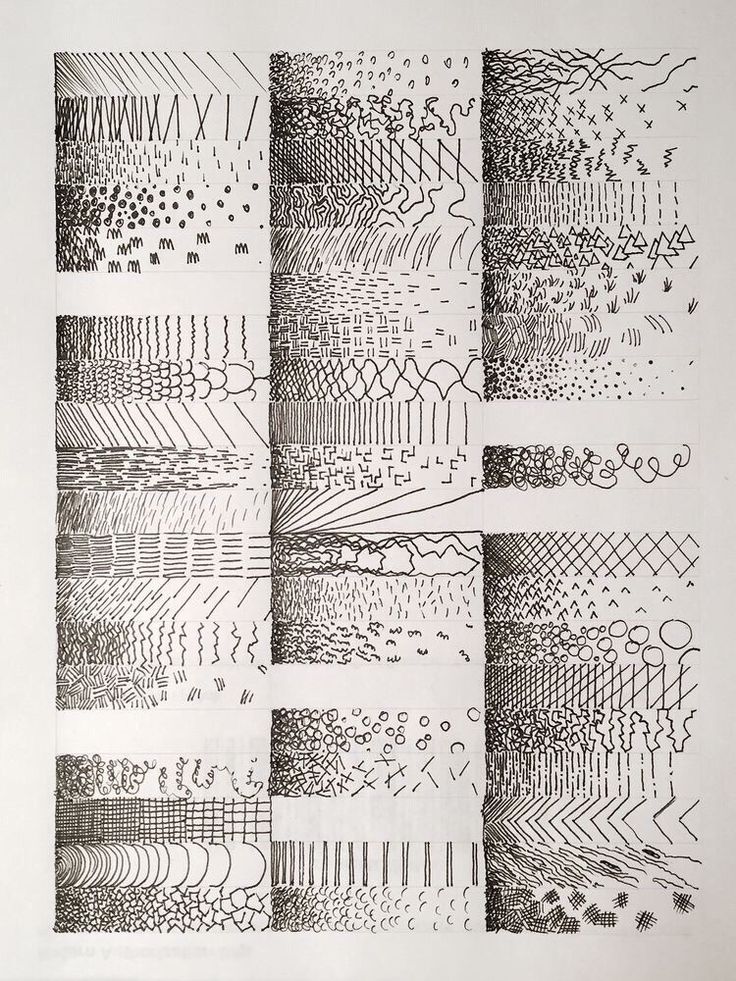 Это будет представлять собой эстетическое столкновение, которое несовместимо с установленной палитрой бренда.
Это будет представлять собой эстетическое столкновение, которое несовместимо с установленной палитрой бренда.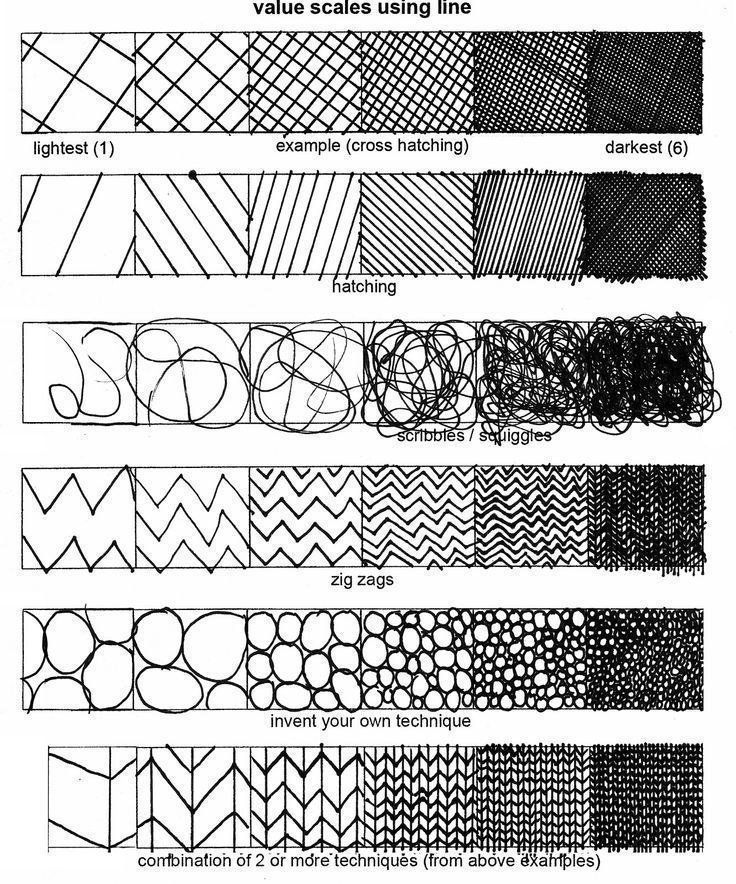

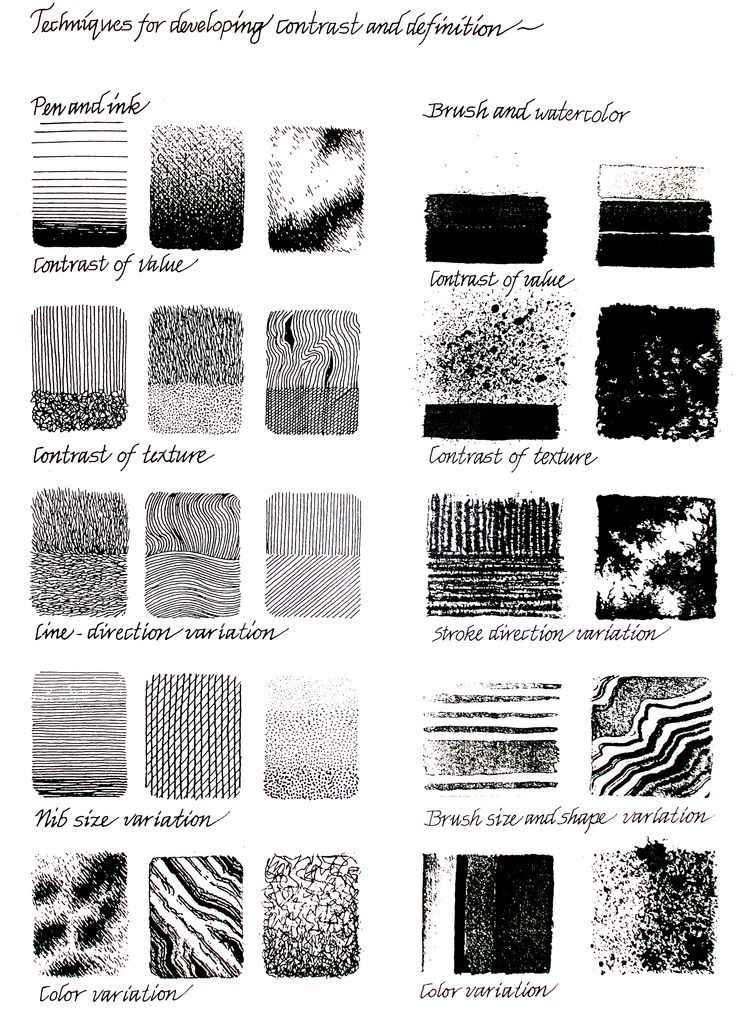 Форматирование с выравниванием по левому краю может быть лучшим вариантом для удобства чтения в посте с большим количеством текста.
Форматирование с выравниванием по левому краю может быть лучшим вариантом для удобства чтения в посте с большим количеством текста.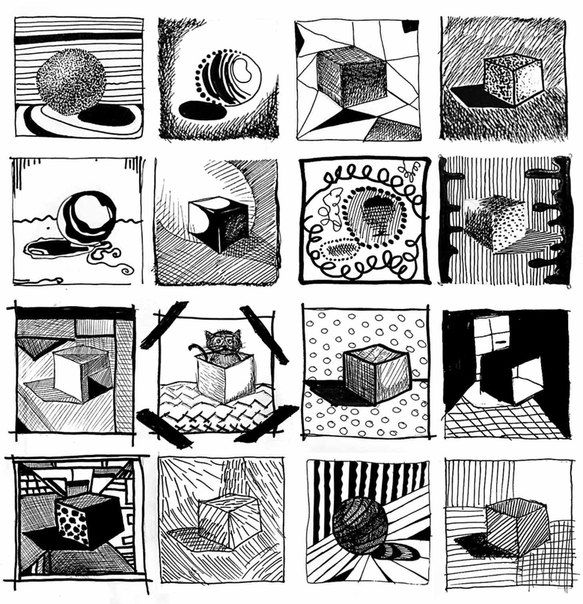
 Что как нельзя лучше описывает чуть приподнятые с одной стороны (словно большой рычаг) горы-куэсты. Существует и второй вариант происхождения топонима – от армянского слова «пампак», что означает «вата, хлопок». Причина – густые заросли кавказского рододендрона, цветки которого напоминают белые коробочки цветущего хлопка.
Что как нельзя лучше описывает чуть приподнятые с одной стороны (словно большой рычаг) горы-куэсты. Существует и второй вариант происхождения топонима – от армянского слова «пампак», что означает «вата, хлопок». Причина – густые заросли кавказского рододендрона, цветки которого напоминают белые коробочки цветущего хлопка. Это озеро Шапошникова, Торнау, Нижнее и Верхнее Бамбакское. Озёра дают начало горной реке Бамбачка (левому притоку Уруштена) и на юге граничат с массивом Джуга (2975 м), в нескольких километрах от которого расположена одноимённая высокогорная метеостанция.
Это озеро Шапошникова, Торнау, Нижнее и Верхнее Бамбакское. Озёра дают начало горной реке Бамбачка (левому притоку Уруштена) и на юге граничат с массивом Джуга (2975 м), в нескольких километрах от которого расположена одноимённая высокогорная метеостанция.
 Дополняет этот перечень живописное плато Бамбаки (2785м) с не менее уникальными голубыми озерами. Оно раскинулось у северного кордона Кавказского заповедника. С одной стороны, граничит с р. Киши, с другой протекает речка Уруштен. Солонцовый горный массив подпирает нагорье с северной стороны, а Горный массив Джуги находится у южных границ.
Дополняет этот перечень живописное плато Бамбаки (2785м) с не менее уникальными голубыми озерами. Оно раскинулось у северного кордона Кавказского заповедника. С одной стороны, граничит с р. Киши, с другой протекает речка Уруштен. Солонцовый горный массив подпирает нагорье с северной стороны, а Горный массив Джуги находится у южных границ. Дороги отгрейдированы.
Дороги отгрейдированы. Скальная гряда высотой 1,6 -2,0 км растянулась с запада на восток на несколько километров. Она проходит синхронно с Главным Кавказским хребтом. Через десяток километров Хребет Бамбаки сменяется хребтом Агиге. По пути раскинулся перевал между шапками Западного Ачешбока с высотой почти 2,5 км и Восточного Ачешбока (2441,8 м над уровнем моря). Эту «седловину» называют еще Чертовыми Воротами. Шествуя по дороге, никак нельзя минуть гору Шапка, Красную Скалу, г. Сундуки.
Скальная гряда высотой 1,6 -2,0 км растянулась с запада на восток на несколько километров. Она проходит синхронно с Главным Кавказским хребтом. Через десяток километров Хребет Бамбаки сменяется хребтом Агиге. По пути раскинулся перевал между шапками Западного Ачешбока с высотой почти 2,5 км и Восточного Ачешбока (2441,8 м над уровнем моря). Эту «седловину» называют еще Чертовыми Воротами. Шествуя по дороге, никак нельзя минуть гору Шапка, Красную Скалу, г. Сундуки. Плато обладает притягательной магической силой. Иначе, чем можно объяснить непреодолимое желание вернуться сюда еще, хотя бы раз?
Плато обладает притягательной магической силой. Иначе, чем можно объяснить непреодолимое желание вернуться сюда еще, хотя бы раз?




 И столько на землю свалилось хлопот, что утром, не выдержав, тронулся лёд».
И столько на землю свалилось хлопот, что утром, не выдержав, тронулся лёд».
